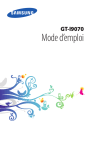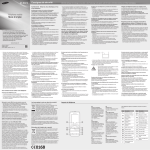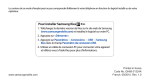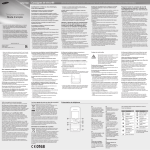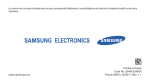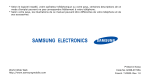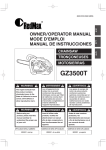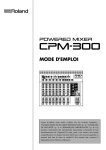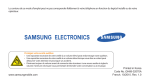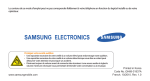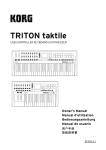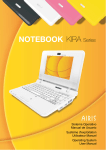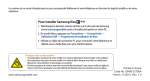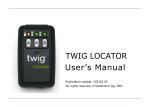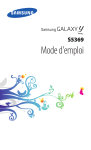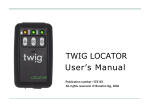Download Samsung GT-B7350 Manuel de l'utilisateur
Transcript
Le contenu de ce mode d'emploi peut ne pas correspondre fidèlement à votre téléphone en fonction du logiciel installé ou de votre opérateur. Pour installer Samsung Kies 1. Téléchargez la dernière version de Kies sur le site web de Samsung (www.samsungmobile.com) et installez le logiciel sur votre PC. 2. Appuyez sur ou sur la touche [ ]. 3. Appuyez sur Paramètres → Système → Connexion USB → Samsung Kies → OK. 4. Utilisez un câble de connexion PC pour connecter votre appareil et référez-vous à l'aide Kies pour plus d'informations. Protégez votre acuité auditive • Une exposition excessive de votre oreille à un volume élevé peut endommager votre audition. • Une exposition excessive de votre oreille à un volume élevé lorsque vous êtes au volant peut détourner votre attention et provoquer un accident. • Diminuez toujours le volume avant de connecter des écouteurs à une source audio et réglez le volume minimum nécessaire vous permettant d'entendre votre conversation ou la musique. www.samsungmobile.com Printed in Korea Code No.:GH68-31759A French. 09/2010. Rev. 1.0 B7350 Mode d'emploi Utilisation de ce mode d'emploi Nous vous remercions de la confiance que vous nous accordez en achetant cet appareil mobile Samsung. Cet appareil vous permettra de communiquer et d'accéder à des divertissements de haute qualité, basés sur les critères de qualité et la technologie de Samsung. Ce mode d’emploi a été spécialement conçu pour vous permettre de découvrir les fonctions et caractéristiques de votre appareil. A lire avant toute utilisation • Veuillez lire attentivement ce mode d'emploi avant d'utiliser votre appareil, afin de l'utiliser en toute sécurité. • Les explications fournies dans ce mode d’emploi sont basées sur les paramètres par défaut de l'appareil. • Les illustrations utilisées dans ce mode d'emploi peuvent différer par rapport à l'aspect réel du produit. 2 Utilisation de ce mode d'emploi • Le contenu de ce mode d'emploi peut différer en fonction du produit et de la version logicielle fournie par votre opérateur et peut faire l'objet de modifications sans préavis. Pour obtenir la version la plus récente de ce mode d'emploi, rendez-vous sur le site www.samsungmobile.com. • Les fonctions disponibles et les services supplémentaires peuvent varier en fonction de l'appareil, de la version logicielle ou de l'opérateur. • L'élaboration de ce mode d'emploi est basée sur les systèmes d'exploitation Windows et peut varier en fonction du système d'exploitation de l'opérateur. • Il se peut que les applications disponibles sur cet appareil fonctionnent différemment des applications PC similaires et ne disposent pas de toutes les fonctions disponibles dans leur version PC. • Les applications et leurs fonctions peuvent varier en fonction de votre région ou des caractéristiques du matériel. Samsung n'est pas responsable des problèmes de performances relatifs aux applications fournies par des tiers. • Samsung n'est pas responsable des problèmes de performance ou des incompatibilités découlant de modifications des paramètres de registre par l'utilisateur. • Vous pouvez mettre à jour le logiciel de votre appareil mobile Icônes • Les sons, fonds d'écran et images fournies dans cet appareil Familiarisez-vous d'abord avec les icônes utilisées dans ce mode d'emploi : en vous connectant à www.samsungmobile.com. sont sous licence pour une utilisation limitée entre Samsung et leurs propriétaires respectifs. Extraire et utiliser ce matériel à des fins commerciales ou autres constitue une infraction au regard des lois sur les droits d'auteurs. Samsung n'est pas responsable des infractions sur les droits d'auteurs commises par l'utilisateur. • Veuillez conserver ce mode d’emploi pour pouvoir l'utiliser ultérieurement. Avertissement—situations susceptibles de vous blesser ou de blesser d'autres personnes Attention—situations susceptibles d'endommager votre appareil ou d'autres appareils Remarque—remarques, conseils d'utilisation ou informations complémentaires Utilisation de ce mode d'emploi 3 ► Référence—pages contenant plus d'informations. Exemple : ► p. 12 (reportez-vous à la page 12) → Suivi de—pour modifier l'ordre des options ou des menus, vous devez exécuter une action. Exemple : Dans le menu Démarrer, appuyer sur Paramètres → Bluetooth (signifie que vous devez d'abord appuyer sur Paramètres et ensuite sur Bluetooth) [ ] Crochets—touches de l'appareil. Exemple : [ (symbolise la touche Marche/Arrêt) ] Droits d'auteur Copyright © 2010 Samsung Electronics Ce mode d'emploi est protégé par les lois internationales sur les droits d'auteurs. 4 Utilisation de ce mode d'emploi Aucune partie de ce mode d'emploi ne peut être reproduite, traduite ou transmise, cela de quelconque manière, forme ou façon, électronique ou mécanique y compris les photocopies, les enregistrements ou le stockage dans tous types de systèmes d'information ou de recherche, sans l'accord préalable écrit de Samsung Electronics. Marques déposées • SAMSUNG, et le logo SAMSUNG sont des marques déposées et enregistrées de Samsung Electronics. • Cet appareil contient un logiciel sous licence de MS, une société affiliée de Microsoft Corporation. Microsoft et les logiciels portant le nom de Microsoft sont des marques déposées de Microsoft Corporation. • Bluetooth® est une marque déposée de Bluetooth SIG, Inc. dans le monde entier. • Java™ est une marque de Sun Microsystems, Inc. • Google et Google Maps™ sont des marques déposées de Google, Inc. • XTRA est une marque déposée de Qualcomm, Inc. • Wi-Fi®, le logo Wi-Fi CERTIFIED et le logo Wi-Fi sont des marques déposées de Wi-Fi Alliance. • DivX®, DivX Certified® et les logos associés sont des marques déposées de DivX, Inc. et sont utilisées sous license. Pat. 7,295,673; 7,460,668; 7,515,710; 7,519,274 • Toutes les autres marques déposées et droits d'auteurs demeurent la propriété de leurs propriétaires respectifs. À PROPOS DE DIVX VIDÉO DivX® est un format de vidéo numérique créé par DivX, Inc. Cet appareil bénéficie d'une certification officielle de DivX et permet de lire le format vidéo DivX. Rendez-vous sur le site www.divx.com pour obtenir plus d’informations et télécharger des logiciels pour convertir vos fichiers au format vidéo DivX. Les appareils DivX Certified® peuvent lire des vidéos DivX® d'une résolution allant jusqu'à 320 x 240 (Taille de l'écran : 320 x 320). À PROPOS DE DIVX VIDÉO À LA DEMANDE Cet appareil DivX Certified® doit être enregistré pour pouvoir lire du contenu DivX VOD (Video-on-Demand). Pour créer le code d'enregistrement, recherchez la section DivX VOD dans le menu de configuration de l'appareil. Rendez-vous sur le site vod.divx.com muni de ce code pour terminer la procédure d'enregistrement et découvrir le service DivX VOD. Utilisation de ce mode d'emploi 5 Sommaire Préparation ............................................... 10 Contenu du coffret . ............................................... Installer la carte SIM ou USIM et la batterie ..... Mettre la batterie en charge ................................ Insérer une carte mémoire (en option) . ........... 10 10 12 13 Démarrage ................................................ 15 Allumer/éteindre l'appareil ................................. Présentation de l'appareil .................................... Utiliser l'écran tactile ............................................. Accéder aux menus ............................................... Personnaliser l'appareil ........................................ 6 Sommaire 15 16 21 22 23 Saisir du texte . ........................................................ 26 Accéder à l'aide ....................................................... 28 Communication ....................................... 29 Appels ....................................................................... Messagerie . ............................................................. E-mail ........................................................................ Messenger ............................................................... 29 31 33 34 Divertissements ....................................... 36 Appareil photo . ...................................................... 36 Lecteur Windows Media ....................................... 44 Navigateur de média . .......................................... Radio FM .................................................................. Jeux ........................................................................... Java ............................................................................ 47 50 53 53 Informations personnelles . ................... 54 Contacts ................................................................... Calendrier ................................................................ Notes ......................................................................... Tâches ....................................................................... ActiveSync ............................................................... 54 56 57 58 59 Web ............................................................ 62 Internet Explorer .................................................... 62 Lecteur Streaming ................................................. 64 RSS Reader ............................................................... Podcast ..................................................................... Communautés ........................................................ Marketplace . ........................................................... Microsoft My Phone .............................................. MSN Money ............................................................. MSN Météo .............................................................. Windows Live .......................................................... Google Maps ........................................................... Recherche Google . ................................................ Communicator Mobile . ........................................ 64 65 66 68 68 68 69 69 70 71 71 Connectivité ............................................. 73 Connexions Réseau ............................................... 73 Bluetooth ................................................................. 74 Sommaire 7 Wi-Fi . ......................................................................... AllShare .................................................................... Partage Internet ..................................................... GPS ............................................................................ Connexions PC ........................................................ 77 79 80 80 82 Convertisseur intelligent . .................................... Smart Reader .......................................................... Chronomètre . ......................................................... Minuteur .................................................................. Horloge mondiale .................................................. 90 90 92 92 92 Outils . ........................................................ 84 Paramètres ................................................ 94 Adobe Reader LE .................................................... Alarmes . ................................................................... Calculatrice .............................................................. Dictionnaire . ........................................................... Explorateur de fichiers .......................................... Office Mobile 2010 . ............................................... Mobile du Bureau à distance . ............................. Rechercher téléphone .......................................... Accéder au menu Paramètres ............................. Alimentation ........................................................... Bluetooth ................................................................. Horloge et alarmes ................................................ Accueil . ..................................................................... Verrouiller ................................................................ Sons et notifications .............................................. Connexions . ............................................................ 8 Sommaire 84 84 85 86 87 87 89 90 94 94 94 94 94 94 95 95 Personnel ................................................................. 95 Système .................................................................... 98 Microsoft My Phone .............................................. 99 Dépannage ............................................. 100 Consignes de sécurité ........................... 105 Index ........................................................ 115 Sommaire 9 Préparation Contenu du coffret Votre coffret contient les éléments suivants : • Appareil mobile • Batterie • Chargeur • Casque autio stéréo • Câble de connexion PC • Mode d'emploi Utilisez exclusivement des logiciels homologués par Samsung. L'utilisation de logiciels piratés ou illégaux peut occasionner des dommages ou des dysfonctionnements qui ne sont pas couverts par la garantie du fabricant. 10 Préparation • Les éléments fournis avec votre appareil peuvent varier en fonction des logiciels et accessoires disponibles dans votre zone géographique ou proposés par votre opérateur. • Vous pouvez acquérir d'autres accessoires auprès de votre revendeur Samsung. • Les accessoires fournis sont spécialement conçus pour votre appareil. • Il est possible que certains accessoires autres que ceux fournis ne soient pas compatibles avec votre appareil. Installer la carte SIM ou USIM et la batterie Lorsque vous vous abonnez à un service de téléphonie mobile, une carte SIM (Subscriber Identity Module) vous est remise. Elle permet de vous identifier et contient tous les détails de votre abonnement (code PIN, services en option, etc.). Pour bénéficier des services UMTS ou HSDPA, vous devez disposer d'une carte USIM (Universal Subscriber Identity Module). Pour installer la carte SIM ou USIM et la batterie : 1 Retirez le cache de la batterie. • Installez la carte SIM ou USIM dans l'appareil, puce orientée vers le bas. • Lorsque l'appareil ne contient pas de carte SIM ou USIM, il est néanmoins possible d'utiliser des services qui ne nécessitent pas de connexion au réseau, ainsi que certains menus. 3 Insérez la batterie. 2 Insérez la carte SIM ou USIM. Préparation 11 4 Remettez le cache de la batterie en place. Lorsque le niveau de charge de la batterie est faible, l'appareil émet un signal sonore et affiche un message est également d'avertissement. L'icône de la batterie vide et clignote. Lorsque le niveau de charge de la batterie est vraiment insuffisant, l'appareil s'éteint automatiquement. Rechargez la batterie pour remettre l'appareil en marche. ››Recharger la batterie avec le chargeur Mettre la batterie en charge Vous devez charger la batterie avant d'utiliser l'appareil pour la première fois. Vous pouvez charger l'appareil à l'aide du chargeur fourni ou en le branchant sur un PC à l'aide du câble de connexion PC. Utilisez uniquement des chargeurs et des câbles homologués par Samsung. L'utilisation de chargeurs ou de câbles non homologués peut provoquer l'explosion de la batterie ou endommager votre appareil. 12 Préparation 1 Ouvrez le cache du connecteur à fonctions multiples situé sur le haut de l'appareil. 2 Branchez la fiche du chargeur sur l'appareil. Un branchement incorrect du chargeur peut sérieusement endommager l'appareil. Les dégâts résultant d'une mauvaise utilisation ne sont pas couverts par la garantie. 3 Branchez l'autre extrémité du chargeur sur une prise de courant. • Vous pouvez utiliser l'appareil lorsqu'il est en cours de rechargement. Dans ce cas, il est possible que le rechargement complet de la batterie prenne plus de temps. • Il est possible que l'appareil chauffe lorsqu'il est en cours de rechargement. Ce phénomène est normal et n'affecte pas la durée de vie ni les performances de l'appareil. • Si votre appareil ne se charge pas correctement, apportez-le accompagné de son chargeur dans un centre de service après-vente Samsung. 4 Lorsque la batterie est entièrement chargée, débranchez le chargeur de l'appareil, puis de la prise de courant. Ne retirez jamais la batterie avant d'avoir débranché le chargeur. Ceci pourrait endommager l'appareil. Insérer une carte mémoire (en option) Une carte mémoire vous permet de stocker des fichiers multimédia et des messages ou de sauvegarder vos données importantes. L'appareil est compatible avec les cartes mémoire microSD™ ou microSDHC™ d'une capacité allant jusqu'à 16 Go (en fonction du fabricant et du modèle de carte mémoire). Samsung utilise des normes industrielles standard pour les cartes mémoires. Néanmoins, il est possible que certaines marques de cartes mémoires ne soient pas entièrement compatibles avec votre appareil. L'utilisation d'une carte mémoire incompatibe peut endommager votre appareil ou la carte mémoire elle-même et corrompre les données qui y sont stockées. • Seule la structure de fichiers FAT est compatible avec la carte mémoire de votre appareil. Si vous insérez une carte formatée avec une autre structure de fichiers, votre appareil vous invite à la reformater entièrement. • Une trop grande fréquence des opérations d'effacement et d'écriture réduit la durée de vie des cartes mémoire. Préparation 13 1 Ouvrez le compartiment à carte mémoire, sur le côté de l'appareil. 2 Insérez la carte mémoire, avec les contacts dorés vers le bas. 3 Retirez la carte de son emplacement. 4 Refermez le cache du compartiment à carte mémoire. Ne retirez pas la carte mémoire lorsque l'appareil transfère ou accède à des données. Vous risqueriez de perdre des données et d'endommager la carte mémoire ou l'appareil lui-même. ››Formater une carte mémoire 3 Refermez le cache du compartiment à carte mémoire. ››Retirer une carte mémoire 1 Ouvrez le compartiment à carte mémoire, sur le côté de l'appareil. 2 Poussez la carte avec précaution jusqu'à la faire sortir de l'appareil. 14 Préparation Formater une carte mémoire sur un PC peut entraîner des problèmes de compatibilité avec votre appareil. Formatez la carte mémoire par l'intermédiaire de l'appareil uniquement. Appuyez sur ou sur la touche [ ], puis sur Paramètres → Système → Redémarrage à froid → Carte mémoire → Formater → Oui. Avant de formater la carte mémoire, n'oubliez pas d'effectuer des copies de sauvegarde de toutes les données importantes stockées dans votre appareil. La garantie du fabricant ne couvre pas la perte de données résultant des actions de l'utilisateur. Démarrage ››Désactivez les fonctions sans fil 1 Appuyez sur menu Démarrer. ou sur la touche [ ] afin d'accéder au Allumer/éteindre l'appareil 2 Appuyez sur Paramètres → Connexions → Gestionn. Pour allumer votre appareil : 3 Appuyez sur 1 Maintenez la touche [ ] enfoncée. 2 Suivez les instructions qui s'affichent à l'écran. Votre appareil se connecte automatiquement au réseau téléphonique. Respectez toutes les consignes de sécurité et directives formulées par le personnel compétent dans les lieux où l'utilisation d'appareils mobiles est interdite, comme par exemple dans les avions et les hôpitaux. sans fil. Le symbole à côté de Téléphone. s'affiche sur l'écran d'accueil. 4 Appuyez sur OK. Pour activer les fonctions sans fil, répétez les étapes 1 à 4 ci-dessus. Pour éteindre votre appareil : 1 Maintenez la touche [ 2 Appuyez sur OK. ] enfoncée. Démarrage 15 Présentation de l'appareil ››Présentation de l'appareil Objectif photo avant pour appels en visiophonie Touche de volume Touche de confirmation Touche écran gauche Touche d'appel Touche Menu Démarrer Clavier AZERTY 16 Démarrage Écouteur Écran tactile Touches de navigation (Haut/Bas/Gauche/ Droite) Touche écran droite Touche Marche/ Arrêt Touche Retour Microphone Prise 3,5 mm Compartiment pour carte mémoire Touche Verrouillage/ Déverrouillage Touche Appareil photo Connecteur à fonctions multiples Haut-parleur Objectif photo arrière Cache arrière Antenne interne ››Touches Touche Touche Fonction Appel Touches écran Menu Démarrer Navigation (Haut/Bas/ Gauche/Droite) Confirmation Ouvrir l'écran de numérotation. Appeler un correspondant ou répondre à un appel. Composer le dernier numéro du journal d'appels (maintenir enfoncée). Exécuter les actions indiquées au bas de l'écran. Accéder au menu Démarrer. Accéder au gestionnaire des tâches (maintenir enfoncée). Parcourir les listes ou les menus et déplacer le curseur vers le haut, le bas, la gauche ou la droite. Sélectionner l'option de menu en surbrillance ou confirmer votre saisie. Fonction Retour Marche/Arrêt Volume Verrouillage Appareil photo Revenir au niveau de menu précédent. Allumer ou éteindre l'appareil (maintenir enfoncée). Mettre fin à un appel. Revenir à l'écran d'accueil. Régler le volume de l'appareil. Désactiver et verrouiller l'écran tactile et les touches. Déverrouiller les touches et l'écran tactile (maintenir enfoncée). Activer l'appareil photo. En mode Appareil photo, prendre une photo ou enregistrer une vidéo. Démarrage 17 Clavier AZERTY Dans certains pays, la composition du clavier AZERTY peut différer. Touche Fonction Touches alphanumériques Majuscule Alt Symbole 18 Démarrage Saisir des chiffres, des lettres et des caractères spéciaux. Changer la casse en mode de saisie de texte. Dans un champ de texte, saisir les caractères situés sur la moitié supérieure des touches. Saisir des symboles dans une zone de saisie de texte (maintenir enfoncée) et changer les symboles. Touche Fonction Espace Insérer un espace dans le champ de saisie. Activer le profil Discret (maintenir enfoncée). Internet Lancer le navigateur Internet. Messagerie Accéder au menu Messages. Ouvrir l'écran de composition des messages (maintenir enfoncée). Entrée Effectuer un retour à la ligne en mode de saisie de texte. Retour Supprimer des caractères en mode de saisie de texte. ››Icônes d'informations Icône Icône Fonction Fonction Niveau de charge de la batterie Réseau UMTS disponible Batterie faible Réseau UMTS disponible (mais connexion de données indisponible) Batterie en cours de chargement Réseau UMTS connecté Réseau HSDPA disponible Réseau HSDPA connecté Réseau EDGE disponible Tentative d'accès via Bluetooth ou Bluetooth activé Visibilité Bluetooth activée Réception de données via Bluetooth Réception de données via Bluetooth FTP Réseau EDGE connecté Réception de demande de connexion à votre appareil via Bluetooth Réseau GPRS disponible Casque stéréo Bluetooth connecté Réseau GPRS connecté Kit mains-libres Bluetooth connecté ActiveSync en cours Appel vocal en cours Démarrage 19 Icône Fonction Icône Fonction Appel en attente Nouvel e-mail Transfert d'appels activé Nouveau message vocal Appel manqué Pas de carte SIM/USIM Connecté à un PC Alarme en attente Puissance du signal Hors-ligne Aucun signal Sonnerie activée Appel de données en cours Sonnerie désactivée (profil Discret) Recherche du signal Sonnerie réglée sur vibreur D'autres icônes d'état sont disponibles (appuyez sur l'icône pour les afficher) Itinérance (hors de la zone de service locale) Nouveau SMS Nouveau MMS 20 Démarrage Erreur de synchronisation Notification urgente (appuyez sur l'icone pour afficher le message) Icône Fonction • N'utilisez pas d'objets pointus afin de ne pas rayer Wi-Fi activé • Évitez tout contact de l'écran tactile avec d'autres Appel Wi-Fi de données en cours ››Fenêtre des raccourcis Sur l'écran d'accueil ou lorsque vous utilisez une application, appuyez sur la zone des icônes d'informations pour ouvrir la fenêtre des raccourcis. Vous pouvez rapidement personnaliser les paramètres de l'appareil et afficher les notifications. Utiliser l'écran tactile L'écran tactile de votre appareil facilite la sélection des éléments et des fonctions. Découvrez les manipulations de base relatives à l'utilisation de l'écran tactile. l'écran. appareils électriques. Les décharges électrostatiques peuvent provoquer des dysfonctionnements de l'écran tactile. • Évitez de mettre l'écran tactile en contact avec de l'eau. L'humidité ou le contact avec l'eau peut provoquer des dysfonctionnements de l'écran tactile. Pour une utilisation optimale de l'écran tactile, retirez le film de protection avant d'utiliser votre appareil. • Appuyer : Appuyez une fois sur l'écran pour sélectionner une commande ou exécuter des applications. • Maintenir appuyé : Maintenez votre doigt appuyé sur un élément pour afficher un menu contextuel des actions disponibles. Sélectionnez ensuite l'action de votre choix dans le menu qui apparaît pour l'exécuter. • Appuyer brièvement deux fois : Appuyez brièvement à deux reprises sur l'écran tactile pour effectuer un zoom avant ou arrière sur les photos ou les pages Web que vous visionnez ou sélectionnez un élément. Démarrage 21 • Faire glisser : Maintenez votre doigt appuyé sur une barre de défilement ou sur du texte, puis faites-le glisser pour déplacer la barre ou pour sélectionner du texte. • Après un certain délai d'inactivité, votre appareil éteint l'écran tactile automatiquement. Pour le réactiver, appuyez sur [ ]. • Si votre appareil ne répond pas fidèlement à vos sélections, réalignez l'écran tactile. Dans le menu Démarrer, pour réaligner l'écran, appuyez sur Paramètres → Système → Écran → Alignement → Aligner l'écran. ››Verrouiller les touches et l'écran tactile Vous pouvez verrouiller les touches et l'écran tactile pour empêcher toute utilisation malencontreuse de l'appareil par une pression accidentelle sur les touches ou sur l'écran. Pour verrouiller les touches externes et l'écran, maintenez la touche [ ] enfoncée. Pour déverrouiller, appuyez sur la touche [ ] et déplacez l'icône de verrouillage vers la gauche ou vers la droite ou appuyez sur la touche [ ] et maintenez la enfoncée. 22 Démarrage Accéder aux menus Découvrez comment ouvrir des applications ou des dossiers et passer d'une application à une autre. ››Ouvrir des applications ou des dossiers 1 Appuyez sur menu Démarrer. ou sur la touche [ ] afin d'accéder au 2 Pour ouvrir une application, sélectionnez ou appuyez sur l'icône correspondante. Pour ouvrir un dossier, appuyez sur Explorateur de fichiers et naviguez jusqu'au dossier de votre choix. ››Changer d'application Votre appareil est multitâche et permet l'exécution simultanée de plusieurs applications. Pour basculer d’une application active à l'autre : 1 Maintenez la touche [ ] enfoncée, ou appuyez sur Gestionnaire des tâches dans le menu Démarrer. Le gestionnaire des tâches affiche la liste de toutes les applications actives. 2 Appuyez brièvement deux fois sur une application afin d'y accéder. ››Fermer des applications Pour déplacer l'application en cours en arrière-plan, appuyez sur ] ou sélectionnez ou sur OK. [ Pour fermer une application : 1 Maintenez la touche [ ] enfoncée, ou appuyez sur Gestionnaire des tâches du menu Démarrer. 2 Sélectionnez une application → Interrompre. Pour fermer toutes les applications, appuyez sur Menu → Arrêter toutes les tâches → Oui. 3 Appuyez sur . Personnaliser l'appareil Tirez le meilleur de votre appareil en le personnalisant pour qu'il convienne à vos préférences. ››Régler la date et l’heure 1 Dans le menu Démarrer, appuyez sur Paramètres → Horloge et alarmes → Heure. 2 Définissez un fuseau horaire et réglez la date et l'heure. 3 Appuyez sur OK → Oui. ››Modifier le thème ou l'image d'arrière-plan 1 Dans le menu Démarrer, appuyez sur Paramètres → Accueil → Apparence. 2 Selectionnez un thème ou une image. Pour choisir une image en mémoire, appuyez sur Utiliser cette image comme arrière-plan → Parcourir. 3 Lorsque vous avez fini, appuyez sur OK. Samsung ne peut être tenu responsable de l'utilisation des images par défaut ou des fonds d'écran fournis sur votre appareil. Démarrage 23 ››Ajouter ou retirer des éléments sur l'écran d'accueil 1 Dans le menu Démarrer, appuyez sur Paramètres → Accueil → Éléments. 2 Appuyez sur les cases à cocher situées à côté de chaque 3 Appuyez sur OK. Le niveau de luminosité de l'écran influe sur la vitesse de déchargement de la batterie. ››Régler le volume du système 3 Appuyez sur Monter ou Descendre pour changer l'ordre Pour régler le volume sonore du système, appuyez sur la touche de volume Haut ou Bas. Pour activer la fonction vibreur, maintenez la touche de volume enfoncée vers le bas. Pour désactiver la fonciton vibreur, maintenez la touche de volume enfoncée vers le bas. 4 Lorsque vous avez fini, appuyez sur OK. ››Activer le profil discret élément pour en ajouter ou en retirer. Pour afficher des éléments prédéfinis, appuyez sur Samsung Today ou Windows par défaut. des éléments. ››Régler la luminosité de l'écran 1 Dans le menu Démarrer, appuyez sur Paramètres → Système → Contre-jour. 2 Pour régler la luminosité, faites glisser le curseur vers la gauche ou vers la droite. Depuis l'écran d'accueil, maintenez la touche [ ] enfoncée pour activer ou désactiver le son de votre appareil. Vous pouvez également appuyer sur la touche de volume, puis sur Désact. ››Paramétrer le son 1 Dans le menu Démarrer, appuyez sur Paramètres → Sons et notifications. 2 Appuyez sur Sons ou Notifications. 24 Démarrage 3 Personnalisez les options sonores pour les appels et les messages entrants ainsi que pour toutes les autres fonctions de l'appareil. ► p. 95 4 Lorsque vous avez fini, appuyez sur OK. ››Verrouiller l'appareil Vous pouvez verrouiller votre appareil en activant un mot de passe. 1 Dans le menu Démarrer, appuyez sur Paramètres → Verrouiller. Lorsque le verrouillage est activé, vous devez saisir le mot de passe à l'issue du délai de non-utilisation prédéfini ou bien à chaque fois que vous allumez l'appareil. • Si vous oubliez votre mot de passe, apportez votre appareil dans un centre de service après-vente Samsung pour le déverrouiller. • Samsung ne peut être tenu responsable en cas de perte de mots de passe, d'informations confidentielles ou d'autres dommages résultant de l'utilisation de logiciels illégaux. inutilisé pendant. ››Verrouiller la carte SIM/USIM déroulant Type de mot de passe. 1 Dans le menu Démarrer, appuyez sur Paramètres → 2 Appuyez sur Demander le mot de passe si le téléphone est 3 Sélectionnez la durée souhaitée. 4 Sélectionnez un type de mot de passe dans le menu Vous pouvez verrouiller votre appareil en activant le code PIN fourni avec votre carte SIM/USIM. 5 Saisissez, puis confirmez le nouveau mot de passe. 6 Appuyez sur OK → Oui. 2 Appuyez sur PIN SIM. 3 Activez la case située à côté de Code PIN nécessaire → Lorsque vous accédez pour la première fois à un menu exigeant un mot de passe, l'appareil vous invite à le créer et à le confirmer. Personnel → Téléphone → Sécurité. OK. Démarrage 25 4 Saisissez le code PIN de votre carte SIM ou USIM. 5 Appuyez sur OK. Une fois le verrouillage PIN activé, vous devez saisir ce code à chaque fois que vous allumez l'appareil ou que vous utilisez des fonctions relatives à la carte SIM ou USIM. • Si vous saisissez un code PIN erroné à plusieurs reprises, votre carte SIM ou USIM se bloque. Vous devez alors saisir le code PIN de déverrouillage (PUK) afin de débloquer la carte SIM/USIM. • Si vous bloquez votre carte SIM/USIM en saisissant un code PUK erroné, apportez-la chez votre revendeur pour la faire débloquer. ››Activer le traçage du mobile Lorsque quelqu'un introduit une autre carte SIM/USIM que la vôtre dans votre appareil, la fonction de traçage envoie automatiquement le nouveau numéro de téléphone aux destinataires spécifiés, afin de vous aider à le localiser et à le récupérer. 26 Démarrage 1 Dans le menu Démarrer, appuyez sur Paramètres → Personnel → Téléphone → Sécurité. 2 Appuyez sur Plus → Traçage du mobile → Configuration. 3 Saisissez le mot de passe de cette fonction et appuyez sur OK. 4 Appuyez sur Activer Traçage du mobile. 5 Sélectionnez le champ du destinataire et saisissez un numéro de téléphone avec l'indicatif (précéde de +). Pour choisir un destinataire depuis le répertoire, appuyez sur . 6 Sélectionnez le champ de l'expéditeur et saisissez le nom de ce dernier. 7 Appuyez sur OK → OK. Saisir du texte Vous pouvez saisir du texte en appuyant sur les touches alphanumériques du clavier AZERTY ou sur les caractères du clavier virtuel. ››Saisir du texte à l'aide du clavier AZERTY Pour saisir des caractères, chiffres et symboles, appuyez sur les touches alphanumériques correspondantes. Vous pouvez également utiliser les touches suivantes : Touche ››Saisir du texte à l'aide du clavier virtuel 1 Appuyez sur l'icône de la fenêtre de saisie ( Fonction Modifier la casse. Alt Saisir les caractères sur la moitié supérieure des touches. Sym Passer en mode Symbole (maintenir enfoncée). Insérer un espace. Effacer votre saisie. Effectuer un retour à la ligne. ) au centre, en bas de l'écran. 1 5 2 3 4 6 7 8 Numéro Fonction 1 Passer en mode Numérique/Symbole. 2 Passer en mode Majuscules. 3 Modifier la casse. 4 Passer en mode Symbole. 5 Effacer votre saisie. 6 Effectuer un retour à la ligne. Démarrage 27 Fonction 3 Dans une autre application, sélectionnez le champ de saisie 7 Déplacer le curseur. 8 Insérer un espace. 4 Appuyez sur Ctl et V ou maintenez votre doigt appuyé sur la Numéro 2 Appuyez sur les différents caractères pour saisir votre texte. Vous pouvez à tout moment appuyer sur l'icône de la fenêtre de saisie pour l'afficher ou la masquer. Copier et coller du texte Lorsque vous saisissez du texte en utilisant le clavier virtuel, vous pouvez exploiter la fonction copier-coller pour utiliser le même texte dans d'autres applications. 1 Faites glisser votre doigt sur le texte à sélectionner. 2 Appuyez sur Ctl et C ou maintenez votre doigt appuyé sur le texte et appuyez sur Copier pour copier et coller le texte dans le presse-papier. Pour couper le texte, appuyez sur Ctl et X ou maintenez votre doigt appuyé sur le texte et appuyez sur Couper. 28 Démarrage de texte. zone de saisie de texte et appuyez sur Coller pour insérer le texte du presse-papier dans la zone de texte. Accéder à l'aide Dans le menu Démarrer, pour accéder à l'aide sur votre appareil, appuyez sur Aide → . L'aide en ligne s'affiche. Communication Appels ››Répondre à un appel 1 Appuyez sur [ ]. Lorsque l'appareil sonne, appuyez sur la touche de volume pour régler le niveau sonore ou maintenez cette touche enfoncée vers le bas pour désactiver la sonnerie. Passez et recevez des appels, rejetez des appels et réglez le volume sonore en cours d'appel. 2 Pour un appel visio, appuyez sur ››Passer un appel 3 Pour raccrocher, appuyez sur [ 1 Depuis l'écran d'accueil, saisissez un numéro de téléphone avec son indicatif. 2 Appuyez sur [ ]. Pour un appel visio, appuyez sur 3 Pour raccrocher, appuyez sur [ → Appel visio. ]. • Utilisez le répertoire pour enregistrer les numéros que vous composez fréquemment. ► p. 54 ] pour accéder rapidement au journal des appels et composer de nouveau les numéros récemment appelés. • Appuyez sur [ pour que votre correspondant vous voit via l'objectif frontal. ]. ››Rejeter un appel Appuyez sur [ ]. Lorsque vous rejetez un appel, la personne qui vous appelle entend une tonalité « occupé ». ››Appeler un numéro à l'étranger 1 Depuis l'écran d'accueil, maintenez la touche [0] enfoncée pour insérer le caractère + (qui remplace l'indicatif d'accès international). Communication 29 2 Saisissez le numéro de téléphone complet (indicatif du pays, indicatif régional et numéro de téléphone), puis appuyez sur ] pour le composer. [ 3 Pour raccrocher, appuyez sur [ ]. ››Utiliser un kit piéton Vous pouvez passer et recevoir des appels en branchant un kit piéton sur l'appareil : • Pour recomposer le numéro du dernier appel, maintenez la touche du kit piéton enfoncée. • Appuyez sur la touche du kit piéton pour répondre à un appel. • Pour raccrocher, maintenez la touche du kit piéton enfoncée. Le kit piéton fourni est conçu exclusivement pour votre appareil et peut ne pas être compatible avec d'autres téléphones et lecteurs MP3. ››Utiliser des options en cours d'appel En cours d'appel, vous pouvez utiliser les options suivantes : • Pour régler le volume sonore de l'appel, appuyez sur la touche de volume Haut ou Bas. 30 Communication • Pour mettre un appel en attente, appuyez sur Mise en att. Pour récupérer un appel en attente, appuyez sur Reprendre. • Pour activer la fonction de haut-parleur, appuyez sur Activer HP. Dans un environnement bruyant, il vous sera difficile d'entendre clairement votre correspondant avec la fonction haut-parleur. Utilisez le mode de combiné classique pour une meilleure qualité sonore. • Pour désactiver le microphone afin que votre correspondant ne vous entende pas, appuyez sur Dés. micro. • Pour enregistrer un appel vocal, appuyez sur Enregistrer. • Pour passer un appel alors qu'un autre est déjà en cours, mettez le premier en attente et composez un nouveau numéro. • Pour répondre à un second appel, appuyez sur [ ] lorsque vous entendez le signal sonore correspondant. Le premier correspondant est automatiquement mis en attente. Pour utiliser cette fonction, vous devez d'abord souscrire au service de mise en attente des appels. • Pour communiquer avec votre correspondant par l'intermédiaire du kit piéton, appuyez sur → Act. mains libres. • Pour démarrer une conférence téléphonique, passez un second appel ou répondez-y, puis appuyez sur → Conférence lorsque la communication avec le second correspondant est établie. Répétez cette même procédure pour ajouter d'autres correspondants. Pour utiliser cette fonction, vous devez d'abord souscrire au service de conférence téléphonique. ››Accéder au journal d'appels 1 Appuyez sur [ ]. 2 Appuyez sur → Journal d'appels. 3 Pour afficher le journal des appels par type, appuyez sur → Filtrer → un filtre. 4 Sélectionnez un journal des appels. • Pour passer un appel, appuyez sur . • Pour voir les détails de l'appel, appuyez sur le contact. Messagerie Découvrez comment utiliser les différentes fonctions de messagerie SMS et MMS. ››Envoyer un SMS 1 Dans le menu Démarrer, appuyez sur Messages. 2 Appuyez sur → Nouveau. 3 Dans le champ A, saisissez le nom d'un destinataire. Pour faire apparaître la liste des destinataires, appuyez sur la touche de confirmation dans le champ A. Pour ajouter des destinataires à partir du répertoire ou du journal d'appels récent, appuyez sur . Lorsque vous entrez des chiffres, votre appareil recherche et affiche les numéros qui incluent ces chiffres et vous pouvez en sélectionner un dans la liste déroulante. 4 Sélectionnez le champ de saisie et saisissez le texte de votre message. → Ouvrir 5 Appuyez sur Envoyer pour envoyer le message. Communication 31 ››Envoyer un MMS 1 Dans le menu Démarrer, appuyez sur Messages. 2 Appuyez sur → Nouveau. 3 Dans le champ A, saisissez le nom d'un destinataire. Pour faire apparaître la liste des destinataires, appuyez sur la touche de confirmation dans le champ A. Pour ajouter des destinataires à partir du répertoire ou du journal d'appels récent, appuyez sur . Vous pouvez également mettre les destinataires en copie ou en copie cachée, en sélectionnant A. 4 Sélectionnez le champ de saisie et saisissez le texte de votre message. 5 Appuyez sur → Insérer → un type de fichier → Oui. 6 Sélectionnez un fichier. 7 Appuyez sur → Joindre → une option pour joindre d'autres types de fichiers (si nécessaire). 8 Appuyez sur Envoyer pour envoyer le message. 32 Communication ››Lire des messages Vous pouvez accéder aux dossiers de tous vos comptes de messagerie (e-mail, SMS et MMS). Les messages reçus, envoyés ou enregistrés sont automatiquement triés dans les dossiers suivants. • Boîte de réception : Messages reçus • Boîte d'envoi : Messages en cours ou en attente d'envoi • Brouillons : Messages sauvegardés pour un usage ultérieur • Éléments envoyés : Messages envoyés • Éléments supprimés : Messages supprimés. Ces messages sont stockés dans ce dossier jusqu'à ce que vous les supprimiez manuellement Pour afficher les messages : 1 Dans le menu Démarrer, appuyez sur Messages. 2 Sélectionnez un dossier de messagerie à l'aide du menu déroulant en haut à gauche de l'écran. 3 Sélectionnez un message pour l'ouvrir. 4 Pour renvoyer le message, appuyez sur ou sur répondre. Pour accéder aux options des messages, appuyez sur ou y . E-mail Découvrez comment utiliser les fonctions relatives aux e-mails. Vous pouvez accéder à vos e-mails directement sur votre compte Microsoft Outlook en synchronisant votre appareil et votre PC via ActiveSync ou en ouvrant des comptes pour recevoir et envoyer des e-mails directement depuis votre serveur mail. ››Ajouter un compte de messagerie électronique 1 Dans le menu Démarrer, appuyez sur E-mail. 2 Appuyez sur Configurer la messagerie. 3 Saisissez votre adresse e-mail et votre mot de passe, puis ››Envoyer un e-mail 1 Dans le menu Démarrer, appuyez sur E-mail. 2 Sélectionnez le nom d'un compte de messagerie. 3 Appuyez sur → Nouveau. 4 Saisissez l'adresse d'un destinataire dans le champ A ou appuyez sur → Ajouter un destinataire... pour en choisir un dans le répertoire. Les champs Cc (Copie) et Cci (Copie cachée) sont situés au dessus du champ de l'expéditeur. 5 Sélectionnez le champ Objet et saisissez l'objet du message. 6 Sélectionnez le champ de saisie et saisissez le texte de votre message. 7 Appuyez sur → Insérer → une option pour joindre des fichiers (si nécessaire). 8 Appuyez sur pour envoyer le message. appuyez sur Suivant. 4 Suivez les instructions qui s'affichent à l'écran pour effectuer la configuration du compte. Communication 33 ››Lire des e-mails Les e-mails reçus, envoyés ou enregistrés sont automatiquement triés dans les dossiers suivants. • Éléments supprimés : E-mails supprimés. Ces e-mails sont stockés dans ce dossier jusqu'à ce que vous les supprimiez manuellement • Brouillons : E-mails sauvegardés pour un usage ultérieur • Boîte de réception : E-mails reçus • Boîte d'envoi : E-mails en cours ou en attente d'envoi • Éléments envoyés : E-mails envoyés Il est possible que d'autres dossiers soient disponibles, en fonction du type de votre compte e-mail. Pour afficher les e-mail : 1 Dans le menu Démarrer, appuyez sur E-mail. 2 Pour Outlook, synchronisez votre appareil avec votre PC via ActiveSync. ► p. 59 3 Sélectionnez le nom d'un compte. 34 Communication 4 Appuyez sur → Envoyer/recevoir pour télécharger les messages à partir de votre serveur mail. 5 Sélectionnez un dossier de messages à l'aide du menu déroulant en haut à gauche de l'écran. 6 Sélectionnez un message pour l'ouvrir. 7 Pour renvoyer le message, appuyez sur ou sur pour y répondre. Pour accéder aux options de messages, appuyez sur . Messenger Avec Windows Live messenger, vous pouvez être en contact avec les autres utilisateurs et être informé à tout moment de vos messages email sans connexion constante au web sans fil. Lorsqu'un nouveau message arrive ou lorsque vous voulez accéder aux services internet, la connexion est restaurée. ››Ouvrir une session dans Windows Live 1 Dans le menu Démarrer, appuyez sur Messenger. 2 Appuyez sur Connexion. 3 Sélectionnez Accepter pour approuver la déclaration de • Pour inviter un contact à discuter, appuyez sur Menu → 4 Entrez l'ID utilisateur et le mot de passe de votre compte • Pour enregistrer et envoyer un clip vocal, appuyez sur confidentialité (si nécessaire). Windows Live, puis appuyez sur Suivant. 5 Suivez les instructions qui s'affichent à l'écran pour terminer la configuration. ››Discuter avec messenger 1 Dans le menu Démarrer, appuyez sur Messenger. 2 Repérez et sélectionnez le nom d'un contact, puis appuyez Options → Ajouter un participant. Menu → Envoyer → Message vocal, enregistrez votre clip vocal et appuyez sur Envoyer. • Pour passer de la liste de contacts à la discussion et viceversa, défilez vers la gauche ou vers la droite. 5 Pour mettre un terme à la conversation, appuyez sur Menu → Terminer la conversation. sur Mess. inst. 3 Saisissez un message dans le champ de texte au bas de l'écran, puis appuyez sur Envoyer. 4 Tout en discutant, vous pouvez effectuer les actions suivantes : • Pour insérer des émoticones, appuyez sur Menu → Ajouter une émoticône. • Pour transférer un fichier, appuyez sur Menu → Envoyer → un type de fichier → un fichier. Communication 35 Divertissements 2 Pointez l'objectif vers le sujet et procédez aux réglages nécessaires. Appareil photo Votre téléphone vous permet de prendre des photos numériques ou d'enregistrer des vidéos. ››Capturer une photo 1 Appuyez sur [ ] pour activer l'appareil photo. • Appuyez sur l'écran pour afficher ou masquer les icônes qui apparaissent sur l'écran. • L'appareil photo s'éteint automatiquement lorsque vous ne l'utilisez pas pendant un certain temps. • Il est possible que les capacités de la mémoire diffèrent en fonction de la scène photographiée ou des conditions de prise de vue. 36 Divertissements 1 2 3 6 7 8 4 5 9 10 11 Numéro Fonction 1 Passer en mode Caméscope. 2 Changer le mode de prise de vue. 3 Modifier le mode de scène. 4 Sélectionner le délai à l'issue duquel l'appareil doit prendre une photo. Numéro Fonction 5 Modifier les paramètres de la mise au point automatique. 6 Modifier les paramètres de l'appareil photo. 7 Vérifier l'état de l'appareil photo et ses paramètres. • : Nombre de photos que vous pouvez prendre (en fonction de la mémoire disponible) • : Emplacement de stockage par défaut • : Niveau de charge de la batterie 8 Modifier l'option de résolution. 9 Régler la luminosité. Appuyez sur + pour l'augmenter ou – pour la diminuer. 10 Afficher la dernière photo capturée. 11 Désactiver l'appareil photo. 3 Appuyez sur [ ] ou sur la touche de confirmation pour prendre une photo. ››Afficher une photo 1 Dans l'écran de l'objectif, appuyez sur . 2 Faites défiler vers la gauche ou la droite pour sélectionner la photo souhaitée. En mode affichage d'une photo, les options suivantes sont disponibles : • Pour effectuer un zoom avant ou arrière, maintenez le doigt appuyé sur l'écran. Lorsque les flèches Haut et Bas apparaissent, faites défiler vers le haut ou vers le bas. • Pour envoyer la photo via la messagerie ou la fonction sans fil Bluetooth, appuyez sur . • Pour définir une photo en tant qu'image de l'appelant ou fond d'écran, appuyez sur . • Pour supprimer une photo, appuyez sur . • Pour modifier une photo, appuyez sur → Modification de photo. Divertissements 37 • Pour ajouter un mémo à une photo, appuyez sur → Mémo photo. • Pour télécharger une photo vers un site communautaire, appuyez sur → Charger sur le Web. • Pour enregistrer des informations de localisation avec une photo, appuyez sur → GPS. • Pour afficher les informations d'une photo, appuyez sur → Détails. ››Définir les paramètres de l'appareil photo Avant de prendre une photo, appuyez sur accéder aux options suivantes : → pour Option Fonction Balance des blancs Régler la gamme de couleurs en fonction des conditions d'éclairage. Appliquer des effets spéciaux, par exemple des tons sépia ou noir et blanc. Effet ISO 38 Divertissements Régler la sensibilité du capteur d'images. Option Fonction Ajuster Régler le contraste, la saturation et la netteté. Mesure Sélectionner un type d'indice d'exposition. Qualité Définir le niveau de qualité de vos photos. Avant de prendre une photo, appuyez sur accéder aux paramètres suivants : → pour Paramètres Fonction Écran de retouche Régler l'appareil photo pour qu'il affiche la photo que vous venez de prendre. Guide Afficher les instructions sur l'écran d'aperçu. Paramètres GPS Stockage/ défaut Bruit de l'obturateur Fonction Paramétrer l'appareil pour qu'il ajoute les informations de localisation à vos photos. Pour que les signaux GPS soient meilleurs, évitez de prendre des photos dans des lieux où le signal peut être limité, par exemple entre des bâtiments ou dans des zones de faible altitude, ou encore lorsque les conditions météorologiques sont mauvaises. Vous pouvez sinon mettre à jour la fonctionnalité GPS pour améliorer la réception. ► p. 81 Sélectionner un emplacement de stockage par défaut où enregistrer les photos capturées. Paramétrer l'obturateur pour qu'il émette un son lorsque vous capturez une photo. ››Enregistrer une vidéo 1 Appuyez sur [ ] pour activer l'appareil photo. 2 Appuyez sur pour lancer le caméscope. 3 Pointez l'objectif vers le sujet et procédez aux réglages nécessaires. 1 2 3 4 5 6 7 8 9 Divertissements 39 Numéro Fonction 1 Basculer en mode Appareil photo. 2 Changer le mode d'enregistrement. 3 Sélectionner le délai à l'issue duquel l'appareil photo doit commencer à filmer. 4 Modifier l'option de résolution. 5 Modifier les paramètres du caméscope. 6 Vérifier l'état du caméscope et ses paramètres. • : Durée des vidéos que vous pouvez enregistrer (en fonction de la mémoire disponible) • : Emplacement de stockage par défaut • : Niveau de charge de la batterie 40 Divertissements Numéro Fonction 7 Régler la luminosité. Appuyez sur + pour l'augmenter ou – pour la diminuer. 8 Afficher la dernière vidéo capturée. 9 Désactiver le caméscope. 4 Appuyez sur [ ] ou sur la touche de confirmation pour commencer à enregistrer. 5 Lorsque vous avez terminé, appuyez sur sur [ ] ou sur la touche de confirmation pour arrêter l'enregistrement. ››Lire une vidéo 1 Sur l'écran de l'objectif, appuyez sur 2 Sélectionnez la vidéo souhaitée. 3 Appuyez sur pour lire la vidéo. . 4 En mode lecture, les commandes suivantes sont disponibles : Numéro 1 4 5 2 3 Numéro Fonction 1 Régler le volume. 2 Interrompre la lecture et revenir à l'écran précédent. Interrompre la lecture. Pour la reprendre, appuyez sur . 3 Fonction 4 Effectuer un retour ou une avance rapide en appuyant brièvement sur la barre de progression. 5 Changer le mode d'écran. ››Définir les paramètres du caméscope Avant de commencer à enregistrer une vidéo, appuyez sur → pour accéder aux options suivantes : Option Fonction Balance des blancs Régler la gamme de couleurs en fonction des conditions d'éclairage. Appliquer des effets spéciaux, par exemple des tons sépia ou noir et blanc. Effet ISO Régler la sensibilité du capteur d'images. Ajuster Régler le contraste, la saturation et la netteté. Divertissements 41 Option Fonction Mesure Sélectionner un type d'indice d'exposition. Qualité vidéo Définir le niveau de qualité de vos vidéos. Avant de commencer à enregistrer une vidéo, appuyez sur → pour accéder aux paramètres suivants : Paramètres Guide Enregistrement audio Stockage/défaut 42 Divertissements Fonction Afficher les instructions sur l'écran d'aperçu. Activer ou désactiver l'enregistrement du son. Sélectionner un emplacement de stockage par défaut où stocker les vidéos enregistrées. ››Capturer une série de photos Vous pouvez facilement prendre une série de photos de sujets en mouvement. Ceci est utile lorsque vous réalisez des photos d'enfants en train de jouer ou d'évènements sportifs. 1 Appuyez sur [ ] pour activer l'appareil photo. 2 Appuyez sur → Continu. 3 Procédez aux réglages nécessaires. 4 Maintenez la touche [ ] ou la touche de confirmation enfoncée. L'appareil photo prend jusqu'à 6 photos, avant que vous ne relâchiez la touche. ››Prendre des photos en mode Sourire 1 Appuyez sur [ 2 Appuyez sur ] pour activer l'appareil photo. → Sourire. 3 Pointez l'objectif de l'appareil photo vers le sujet et appuyez sur [ ] ou sur la touche de confirmation. L'appareil reconnaît les visages sur une photo et détecte lorsque le sujet sourit. Lorsque tous les sujets sourient, l'appareil photo prend automatiquement la photo. Dans certains cas, vous pouvez être amené à désactiver la détection des sourires afin de prendre une photo du sujet, même s'il ne sourit pas. ››Créer une mosaïque de photos 1 Appuyez sur [ ] pour activer l'appareil photo. 2 Appuyez sur → Mosaïque. 3 Sélectionnez un type de mosaïque. 4 Pointez l'objectif de l'appareil photo vers le sujet et appuyez sur [ ] ou sur la touche de confirmation pour prendre le premier cliché. 5 Répétez l'étape 4 pour prendre les autres clichés. Lorsque vous avez terminé de prendre tous les clichés nécessaires pour réaliser la mosaïque, l'appareil photo les regroupe sur une seule photo. ››Prendre des photos panoramiques 1 Appuyez sur [ ] pour activer l'appareil photo. 2 Appuyez sur → Panorama. 3 Pointez l'objectif de l'appareil photo vers le sujet et appuyez sur [ ] ou sur la touche de confirmation pour prendre le premier cliché. 4 Déplacez l'appareil afin de suivre le sujet en mouvement. L'appareil prend automatiquement le sujet suivant lorsque le cadre orange est aligné sur le cadre blanc. 5 Répétez l'étape 4 pour prendre les autres clichés. Lorsque vous avez terminé de prendre tous les clichés nécessaires pour réaliser le panorama, l'appareil photo compose automatiquement une photo panoramique. ››Prendre des photos en mode Action Le mode Action vous permet de prendre des photos d'un sujet en mouvement et de les regrouper en une seule photo dans le but d'illustrer l'action. 1 Appuyez sur [ 2 Appuyez sur ] pour activer l'appareil photo. → Action. Divertissements 43 3 Pointez l'objectif de l'appareil photo vers le sujet et appuyez Lecteur Windows Media 4 Déplacez l'appareil afin de suivre le sujet en mouvement. Votre appareil est équipé du lecteur Windows Media. La procédure qui suit explique comment utiliser le lecteur Windows Media. 5 Continuez de suivre le sujet jusqu'à ce que l'appareil ait ››Ajouter des fichiers audio dans l'appareil sur [ ] ou sur la touche de confirmation pour prendre le premier cliché. L'appareil prend automatiquement le cliché suivant. capturé tous les clichés nécessaires pour composer la photo d'action. L'appareil photo regroupe automatiquement les clichés en une seule photo. • Déplacez l'appareil horizontalement ou verticalement pour suivre le sujet en mouvement. • En mode Action shot, la partie de la scène qui n'est pas photographiée apparaît en noir. • La distance entre l'appareil photo et le sujet doit être d'au moins 3 mètres. • Pour obtenir les meilleurs résultats, prenez les photos dans des endroits bien éclairés, en vous assurant qu'il y ait suffisamment de contrastes entre le sujet et l'arrière-plan. 44 Divertissements Les méthodes suivantes vous permettent d'ajouter des fichiers audio sur votre appareil : • Copiez des fichiers sur une carte mémoire, puis insérez celle-ci dans l'appareil. ► p. 83 • Téléchargez des fichiers sur le Web. ► p. 62 • Téléchargez depuis un PC à l'aide du logiciel Samsung Kies. ► p. 82 • Recevez des fichiers via Bluetooth. ► p. 75 • Synchronisez avec ActiveSync. ► p. 59 ››Mettre à jour la bibliothèque 1 Dans le menu Démarrer, appuyez sur Windows Media. 2 Appuyez sur Menu → Mettre à jour bibliothèque pour Numéro Fonction 1 Revenir au fichier précédent. 2 Accéder au site Internet Windows Media (WindowsMedia.com). 3 Une fois la bibliothèque actualisée, appuyez sur Terminé. 3 Changer le mode d'écran. 4 Noter le morceau en cours. 1 Dans le menu Démarrer, appuyez sur Windows Media. 2 Dans la bibliothèque, sélectionnez une catégorie → un 5 Interrompre la lecture. Pour la reprendre, appuyez sur . 6 Passer au fichier suivant. 3 En mode lecture, les commandes suivantes sont disponibles : 7 Désactiver ou activer le haut-parleur. 8 Régler le volume. localiser et ajouter de nouveaux fichiers à votre bibliothèque Windows Media. ››Lire des fichiers audio ou vidéo fichier → Lire. 4 1 2 3 5 6 7 8 Pour activer le mode aléatoire et le mode Répétition, appuyez sur Menu → Lecture aléatoire/Répéter → une option. 4 Pour interrompre la lecture, appuyez sur Menu → Arrêter. Divertissements 45 ››Ajouter des fichiers à la liste de lecture en 7 Saisissez le titre de la nouvelle liste de lecture et appuyez 1 En mode lecture, appuyez sur Lecture... 2 Appuyez sur . 3 Recherchez et choisissez le fichier que vous souhaitez ajouter, 8 Appuyez sur OK. cours puis appuyez sur Menu → Mettre en file d'attente. sur OK. ››Personnaliser les paramètres du lecteur Windows Media 4 Lorsque vous avez fini, appuyez sur OK. 1 Dans le menu Démarrer, appuyez sur Windows Media. 2 Dans la bibliothèque, sélectionnez une catégorie → un 1 Dans le menu Démarrer, appuyez sur Windows Media. 2 Dans la bibliothèque, sélectionnez une catégorie → un 3 Sélectionnez Menu → Options... 4 Réglez les paramètres suivants : ››Créer une liste de lecture fichier. 3 Appuyez sur Menu → Mettre en file d'attente. 4 Pour ajouter d'autres fichiers à la liste de lecture, répétez les étapes 2 et 3. 5 Appuyez sur Menu → Lecture en cours. 6 Appuyez sur Menu → Enregistrer la sélection... 46 Divertissements fichier → Lire. Option Lecture Vidéo Réseau Fonction Faire apparaître le temps restant ou le temps écoulé. Changer le mode d'affichage des vidéos en cours de lecture. Modifier les paramètres du réseau pour lire du contenu directement depuis Internet. Option Bibliothèque Apparences Boutons Fonction ››Afficher une photo Paramétrer le lecteur Windows Media pour qu'il démarre lorsque vous ouvrez l'écran Bibliothèque. Sélectionner l'apprence de l'écran du lecteur. Attribuer des fonctions de contrôle des fichiers audio aux touches de l'appareil. 3 Sélectionnez une phohto (sans icône). 5 Lorsque vous avez fini, appuyez sur OK. Navigateur de média Apprenez à visionner des photos et des vidéos. Ces fichiers peuvent être lus sous forme de diaporamas. Pour lire des fichiers vidéo DivX, vous devez d'abord enregistrer votre appareil auprès du site Web DivX. Dans le menu Démarrer, appuyez sur Paramètres → Personnel → Enregistrement DivX afin d'obtenir un code d'accès, puis connectez-vous à http://vod.divx.com afin de terminer l'enregistrement. 1 Dans le menu Démarrer, appuyez sur Navigateur de média. 2 Sélectionnez un dossier ou Tout pour visualiser toutes les miniatures. En mode affichage d'une photo, les options suivantes sont disponibles : • Faites défiler doucement vers la gauche ou la droite pour afficher plus de photos. • Pour effectuer un zoom avant ou arrière, maintenez le doigt appuyé sur l'écran. Lorsque les flèches Haut et Bas apparaissent, faites défiler vers le haut ou vers le bas. • Pour envoyer la photo à d'autres personnes via la messagerie par e-mail, par Bluetooth ou via les fonctions AllShare, appuyez sur Envoyer via. • Pour supprimer la photo, appuyez sur Menu → Supprimer. • Pour définir une photo en tant que fond d'écran ou l'attribuer à un corespondant, appuyez sur Menu → Définir comme. Divertissements 47 • Pour publier une photo sur un site communautaire ou un blog, appuyez sur Menu → Mettre en ligne. • Pour imprimer une image en utilisant la fonction sans fil Bluetooth, appuyez sur Menu → Imprimer via Bluetooth. • Pour modifier une photo en utilisant divers outils, appuyez sur Menu → Modifier. ► p. 49 • Pour modifier le nom de la photo, appuyez sur Menu → Renommer. • Pour afficher les propriétés d'une photo, appuyez sur Menu → Propriétés. ››Lancer un diaporama 1 Dans le menu Démarrer, appuyez sur Navigateur de média. 2 Sélectionnez un dossier ou Tout pour visualiser toutes les miniatures. 3 Appuyez sur Menu → Diaporama. 4 En mode diaporama, appuyez sur l'écran eet utilisez les commandes suivantes : ››Lire une vidéo 1 Dans le menu Démarrer, appuyez sur Navigateur de média. 2 Sélectionnez un dossier ou Tout pour visualiser toutes les miniatures. 3 Sélectionnez une vidéo (avec l'icône de lecture). 4 Appuyez sur pour démarrer la lecture. Le lecteur Windows Media lance la lecture de la vidéo. 5 Contrôlez la lecture en utilisant les commandes affichées sur l'écran. ► p. 45 48 Divertissements 1 2 3 4 5 Numéro Fonction 1 Mettre le diaporama en pause. Appuyez sur pour reprendre la lecture. 2 Revenir à la photo précédente. 3 Arrêter le diaporama. 4 Passer à la photo suivante. 5 Modifier les paramètres du diaporama ››Modifier une photo 1 Dans le menu Démarrer, appuyez sur Navigateur de média. 2 Sélectionnez un dossier ou Tout pour visualiser toutes les miniatures. 3 Sélectionnez une photo (sans icône). 4 Appuyez sur Menu → Modifier. 5 Sélectionnez un outil de modification en haut de l'écran : 1 2 3 4 Numéro 5 6 7 Fonction 1 Retourner l'image verticalement ou horizontalement. 2 Faire pivoter la photo. 3 Redimensionner la photo. 4 Découper une portion de la photo. 5 Appliquer des effets spéciaux, par exemple des tons sépia ou noir et blanc. Divertissements 49 Numéro Fonction 6 Régler les contrastes. 7 Régler la luminosité. 6 Choisissez une option ou définissez les paramètres des outils de modification sélectionnés en bas de l'écran. 7 8 Choisissez un dossier → OK. 9 Saisissez le nom de la nouvelle photo, puis appuyez sur OK Lorsque vous avez terminé, appuyez sur Enregistrer sous. → OK. Radio FM La radio FM de l'appareil vous permet d'écouter vos stations préférées. 50 Divertissements ››Écouter la radio FM 1 Branchez un casque ou des écouteurs sur la prise casque. Le casque fonctionne en tant qu'antenne radio. 2 Dans le menu Démarrer, appuyez sur Radio FM. 3 Appuyez sur OK pour lancer la recherche automatique des stations. La radio FM recherche et mémorise automatiquement les stations disponibles. Lorsque vous utilisez la radio FM pour la première fois, elle se met en marche et l'appareil démarre une recherche automatique des stations. 4 Une fois la recherche terminée, appuyez sur OK. 5 Sélectionnez la station radio souhaitée, puis appuyez sur OK pour revenir à l'écran de la radio FM. 6 Vous pouvez utiliser les commandes suivantes : 1 5 5 2 3 4 Numéro 3 6 Fonction 2 Ajouter la station de radio en cours d'écoute à la liste des favoris. Eteindre la radio FM. Pour allumer la radio FM, appuyez sur . 3 Rechercher une station de radio disponible. 4 Régler le volume. 1 Numéro 6 Fonction Modifier la fréquence en faisant défiler vers la gauche ou la droite sur la barre d'échelle. Modifier la sortie son (casque ou hautparleur de l'appareil). ››Enregistrer des stations de radio avec la recherche automatique 1 Branchez un casque ou des écouteurs sur la prise casque. 2 Dans le menu Démarrer, appuyez sur Radio FM → Recherche. 3 Appuyez sur Oui pour confirmer (si nécessaire). 4 Une fois la recherche terminée, appuyez sur OK. 5 Choisissez la station radio souhaitée, puis appuyez sur OK. Divertissements 51 ››Enregistrer des stations radio en tant que favoris 1 Branchez un casque ou des écouteurs sur la prise casque. 2 Dans le menu Démarrer, appuyez sur Radio FM. 3 Sélectionnez la station de radio que vous souhaitez ››Personnaliser les paramètres de la radio FM 1 Dans le menu Démarrer, appuyez sur Radio FM. 2 Appuyez sur Menu → Options. 3 Définissez les paramètres suivants : Option Fonction Région Sélectionner votre région. Lecture en arrièreplan Indiquer si vous souhaitez écouter ou non la radio FM en fond sonore lorsque vous utilisez d'autres applications. en cours. Rallumer la radio après un appel téléphonique Indiquer si la radio FM doit être réactivée après un appel. Le fichier enregistré est sauvegardé dans Explorateur de fichiers → My Documents → Radio FM. Enregistrer l'emplacement Sélectionner un emplacement de stockage par défaut où stocker les clips radio FM enregistrés. enregistrer. 4 Appuyez sur l'un des symboles en haut de l'écran. ››Enregistrer la radio FM 1 Branchez un casque ou des écouteurs sur la prise casque. 2 Dans le menu Démarrer, appuyez sur Radio FM. 3 Appuyez sur Menu → Enregistrer pour enregistrer la station 4 Lorsque vous avez terminé, appuyez sur Arrêt ou OK → OK. 4 Lorsque vous avez fini, appuyez sur OK. 52 Divertissements Jeux Jouer au Solitaire. 1 Dans le menu Démarrer, appuyez sur Jeux → Solitaire. 2 Pour commencer à jouer, suivez les instructions affichées sur l'écran. Java Votre appareil prend en charge les applications et les jeux basés sur la plate-forme Java. ››Pour télécharger des applications Java 1 Dans le menu Démarrer, appuyez sur Java → Télécharger applications. 2 Suivez les instructions indiquées sur le site Web pour télécharger de nouvelles applications Java. ››Pour lancer des applications Java 1 Dans le menu Démarrer, appuyez sur Java. 2 Sélectionnez une application ou un jeu Java, si disponible. Divertissements 53 Informations personnelles 3 En utilisant la fenêtre de saisie du texte ou le clavier AZERTY, Contacts 4 Lorsque vous avez terminé, appuyez sur OK pour ajouter le Découvrez comment stocker et gérer les coordonnées d'un contact, telles que son nom, ses numéros de téléphone et ses adresses, sous forme de cartes de visites et par groupes. ››Créer un contact Outlook ou SIM 1 Dans le menu Démarrer, appuyez sur Contacts. 2 Appuyez sur → un type de contact (Outlook ou SIM). Vous pouvez aussi créer des contacts Window Live dans les services MSN en sélectionnant Windows Live. ► p. 69 54 Informations personnelles sélectionnez une catégorie d'informations en haut de l'écran et saisissez les détails du contact. Si vous enregistrez le contact sur une carte SIM ou USIM, vous ne pouvez que mémoriser son nom et son numéro de téléphone. contact. Vous pouvez également créer un contact à partir de l'écran d'appel. 1 Depuis l'écran d'accueil, saisissez un numéro de téléphone. 2 Appuyez sur → Enregistrer dans les contacts → <Nouveau contact>. 3 Sélectionnez un type de contact (Outlook ou SIM). 4 Saisissez le nom du contact, choisissez un type de numéro et appuyez sur Enregistrer ou OK. 5 En utilisant la fenêtre de saisie du texte ou le clavier AZERTY, sélectionnez une catégorie d'informations en haut de l'écran et saisissez les détails du contact. 4 Modifiez les coordonnées du contact. 5 Lorsque vous avez terminé, appuyez sur OK pour ajouter le contact. ››Copier des contacts 6 Lorsque vous avez terminé, appuyez sur OK pour ajouter le ››Rechercher un contact 1 Dans le menu Démarrer, appuyez sur Contacts. 2 Dans le champ des mots clés en haut de l'écran, saisissez les premières lettres du nom du contact que vous recherchez. À mesure que vous saisissez des lettres, l'écran affiche les contacts correspondants. 3 Sélectionnez un contact pour afficher ses informations. ››Modifier les contacts 1 Dans le menu Démarrer, appuyez sur Contacts. 2 Sélectionnez un contact à modifier. 3 Appuyez sur → Modifier, ou appuyez sur . contact. Pour copier des contacts de la mémoire de l'appareil sur une carte SIM ou USIM et inversement : 1 Dans le menu Démarrer, appuyez sur Contacts. 2 Appuyez sur → Copier un contact → une option de copie. ››Attribuer un chiffre de numérotation rapide à un contact 1 Dans le menu Démarrer, appuyez sur Contacts. 2 Sélectionnez un contact. 3 Sélectionnez le numéro de télépone du contact à utiliser pour la numérotation rapide. Informations personnelles 55 4 Appuyez sur → Ajouter à liste num. rapide. 5 Sélectionnez un emplacement de numérotation rapide → OK. Une fois le chiffre de numérotation rapide défini, vous pouvez appeler le contact en maintenant le chiffre correspondant enfoncé sur l'écran de numérotation. ››Créer un groupe de contacts En créant des groupes de contacts, vous pouvez gérer plusieurs contacts simultanément et envoyer des messages ou des e-mails à tous les membres d'un groupe. Commencez par créer un groupe. 1 Dans le menu Démarrer, appuyez sur Contacts. 2 Appuyez sur → un type de groupe (e-mail ou messagerie). 3 Saisissez le nom du groupe. 4 Appuyez sur . 5 Sélectionnez les contacts à inclure dans le groupe. 6 Appuyez sur Terminé → OK. 56 Informations personnelles Calendrier Le calendrier vous permet de planifier vos rendez-vous, des anniversaires ainsi que d'autres événéments. ››Créer un événement dans le calendrier 1 Dans le menu Démarrer, appuyez sur Calendrier. 2 Appuyez sur → Nouveau rendez-vous. 3 Renseignez les champs et définissez les paramètres de l'événement. 4 Lorsque vous avez fini, appuyez sur OK. ››Modifier l'affichage du calendrier 1 Dans le menu Démarrer, appuyez sur Calendrier. 2 Sélectionnez l'icône du mode d'affichage pour modifier l'affichage du calendrier : • : tranches horaires pour une journée complète • : tranches horaires pour une semaine complète (de lundi à vendredi) • • • : un mois complet affiché sur un seul écran : l'année entière sur un seul écran : une liste d'événements prévus pour un jour donné ››Afficher un événement du calendrier 1 Dans le menu Démarrer, appuyez sur Calendrier. 2 Sélectionnez une date dans le calendrier. Pour revenir à la date du jour, appuyez sur . Pour afficher les événements par type, appuyez sur → Filtrer → une catégorie. Dans la vue Mois, un petit triangle s'affiche sous les dates auxquelles des rendez-vous sont planifiés. 3 Sélectionnez un événement pour en afficher les détails. Vous pouvez envoyer une réponse ou proposer un autre horaire pour les événements transmis par d'autres personnes. ››Arrêter le rappel d'un événement Lorsque l'alarme de rappel d'un évènement du calendrier sonne, ou → Masquer tout ou encore une option appuyez sur de répétition. Les alarmes avec répétition sonnent le nombre de fois que vous avez indiqué dans les paramètres ou jusqu'à ce que . vous apuyez sur Notes L'application Notes vous permet de créer des mémos, des croquis et des enregistrements. ››Créer un mémo 1 Dans le menu Démarrer, appuyez sur Notes. 2 Appuyez sur . 3 Saisissez votre mémo. • Pour créer des croquis, dessinez-les sur l'écran. ► Créer un croquis • Pour créer des enregistrements, appuyez sur la barre d'enregistrement → . → Afficher Informations personnelles 57 • Pour insérer la date du jour dans le mémo, maintenez votre doigt appuyé sur la zone vide et sélectionnez Insérer la date. 4 Lorsque vous avez fini, appuyez sur OK. ››Créer un croquis 1 Dans le menu Démarrer, appuyez sur Notes. 2 Appuyez sur . 3 Effectuez votre croquis en traçant des traits. 4 Pour modifier le croquis, appuyez sur et désélectionnez Mode de saisie. Appuyez sur le croquis pour faire apparaître les marqueurs de sélection. Vous pouvez ensuite utiliser les marqueurs de sélection pour faire glisser ou redimensionner le croquis. Pour accéder à d'autres options, appuyez sur . 5 Lorsque vous avez fini, appuyez sur OK. 58 Informations personnelles ››Afficher un mémo 1 Dans le menu Démarrer, appuyez sur Notes. 2 Rédigez un mémo. 3 Appuyez sur pour lire un mémo enregistré ou le modifier, si nécessaire. Tâches L'application Tâches vous permet de créer des listes de tâches et des rappels. ››Créer une tâche 1 Dans le menu Démarrer, appuyez sur Tâches. 2 Appuyez sur → Nouvelle tâche. 3 Saisissez les détails de la tâche. Pour définir le rappel d'une tâche, sélectionnez le champ Échéance et choisissez une date. Sélectionnez ensuite le champ rappel et Me le rappeler, puis spécifiez la date et l'heure du rappel. 4 Lorsque vous avez fini, appuyez sur OK. ››Afficher une tâche 1 Dans le menu Démarrer, appuyez sur Tâches. 2 Appuyez sur → Trier par → une catégorie (état, priorité, objet, date de début ou date d'échéance) pour trier les tâches. 3 Sélectionnez une tâche pour afficher ses détails. ››Marquer une tâche comme terminée Dans le menu Démarrer, lorsque vous avez terminé une tâche, appuyez sur Tâches, puis sur la case à cocher située à côté du nom de la tâche. Vous ne recevrez plus de rappels planifiés pour les tâches qui sont signalées comme terminées. ActiveSync ActiveSync vous permet de synchroniser votre appareil avec un ordinateur et de sauvegarder et restaurer vos données. Avant de synchroniser vos données,vous devez télécharger et installer ActiveSync depuis la page web de Microsoft (http://www.microsoft.com). ››Connecter l'appareil à un ordinateur 1 Dans le menu Démarrer, appuyez sur Paramètres → Système → Connexion USB → ActiveSync → OK. 2 Branchez l'une des extrémités (micro-USB) du câble de connexion PC sur le connecteur à fonctions multiples de l'appareil et l'autre extrémité sur le port USB de votre ordinateur. Si vous rencontrez des problèmes lors de la connexion de l'appareil avec ActiveSync, activez les fonctionnalités de réseau avancées. Dans le menu Démarrer, appuyez sur Paramètres → Connexions → USB vers PC, puis cochez la case correspondante. ››Synchroniser des données Lorsque l'appareil est connecté à un ordinateur, ActiveSync lance normalement la synchronisation des données automatiquement. Pour démarrer la synchronisation manuellement, appuyez sur Sync. Pour interrompre le processus de synchronisation, appuyez sur Arrêter. Informations personnelles 59 Vous pouvez également rechercher manuellement les fichiers sur votre appareil et les copier sur un ordinateur et inversement. Dans la fenêtre Microsoft ActiveSync, cliquez sur Explorer. Si vous formatez le dossier Carte de stockage à l'aide d'un ordinateur connecté, la vitesse d'enregistrement dans ce dossier peut être réduite. Pour éviter ce désagrément, formater le dossier uniquement à partir de l'appareil. ››Ajouter un serveur Exchange Avant d'ajouter un serveur Exchange, débranchez le câble de connexion PC de votre ordinateur. 1 Dans le menu Démarrer, appuyez sur ActiveSync. 2 Appuyez sur Menu → Ajouter source serveur... 3 Saisissez l'adresse e-mail du destinataire et appuyez sur Suivant. 4 Saisissez votre nom d'utilisateur, votre mot de passe et le nom de domaine Exchange, et appuyez sur Suivant. 60 Informations personnelles 5 Saisissez une adresse de serveur. Pour établir une connexion sécurisée, cochez la case indiquant Ce serveur nécessite une connexion chiffrée (SSL). 6 Appuyez sur Suivant. 7 Sélectionnez les types de données à synchroniser. Pour personnaliser les options de synchronisation pour le type de données choisi, appuyez sur Paramètres... 8 Lorsque vous avez terminé, appuyez sur Terminer. ››Modifier la planification de la synchronisation Si vous synchronisez fréquemment vos données avec un serveur Exhange, vous pouvez configurer différents paramètres de planification en heures de pointe et en heures creuses. Pour modifier la planification de la synchronisation : 1 Dans le menu Démarrer, appuyez sur ActiveSync. 2 Appuyez sur Menu → Planification... 3 Définissez les options suivantes : • Heures pleines : Définissez la fréquence de synchronisation pendant les heures de pointe. • Heures creuses : Définissez la fréquence de synchronisation pendant les heures creuses. • Utiliser paramètres ci-dessus en itinérance : Paramétrez votre appareil afin d'utiliser la planification de la synchronisation également en itinérance. • Envoy./recev. quand je clique sur Envoyer : Définissez le déclenchement de la synchronisation lorsque vous appuyez sur Envoyer dans la Messagerie. • Heures pleines... : Définissez les jours et les heures de pointe. 4 Lorsque vous avez fini, appuyez sur OK. Informations personnelles 61 Web 2 Surfez sur les pages Web à l'aide des commandes suivantes : Internet Explorer Découvrez comment accéder à des pages Web et enregistrer des favoris avec Internet Explorer. multimédia peut entraîner des frais supplémentaires. • La disponibilité de certaines icônes dépend de votre ››Surfer sur le Web 1 Dans le menu Démarrer, appuyez sur Internet Explorer. 62 Web 7 2 3 4 • La connexion au Web et le téléchargement de contenu zone géographique et du forfait que vous avez souscrit auprès de votre opérateur. 5 6 1 Numéro 8 9 Fonction 1 Ouvrir une page Web favorite. 2 Ouvrir l'écran de saisie du texte. 3 Revenir à la page Web précédente. 4 Accéder au menu Démarrer. Numéro • Pour mettre à jour la page Web et faire apparaître les Fonction informations les plus récentes, appuyez sur → Actualiser. Saisir une adresse Web pour y accéder ou en sélectionner une dans la liste de l'historique défilante. • Pour modifier les paramètres de l'écran du navigateur, appuyez 6 Se connecter à l'adresse Internet saisie. 7 Zoom avant ou arrière. 8 Ouvrir le menu du navigateur. les propriétés de la page ou personnaliser les options du → Outils. navigateur, appuyez sur • Pour copier et coller le texte d'une page Web, appuyez sur → Copier/Coller. 9 Fermer la fenêtre en cours. 5 démarrage. → Afficher. ››Créer des favoris de pages Web Au cours de la navigation sur des pages Web, les options suivantes sont disponibles : • Pour revenir à la page d'accueil, appuyez sur sur • Pour envoyer l'adresse Internet de la page Web, afficher → Page de Pour ajouter une page Web à la liste des pages favorites : 1 Dans le menu Démarrer, appuyez sur Internet Explorer. 2 Appuyez sur → . Pour ajouter un nouveau dossier de favoris, appuyez sur • Pour accéder à la liste des pages Web que vous avez visitées, 3 Saisissez le nom de la page Web, l'adresse Internet, puis • Pour aller à la page suivante, appuyez sur 4 Lorsque vous avez fini, appuyez sur OK. appuyez sur → Historique. → Suivante. . sélectionnez un dossier. Web 63 Lecteur Streaming Numéro Le lecteur Streaming permet de regarder des vidéos ou d'écouter des fichiers audio directement sur Internet. 1 Dans le menu Démarrer, appuyez sur Lecteur Streaming. 2 Appuyez sur Menu → Ouvrir. 3 Saisissez l'URL du fichier multimédia en streaming et 4 appuyez sur Connecter. Fonction 1 Interrompre la lecture. Pour la reprendre, appuyez sur . 2 Régler le volume. 3 Arrêter la lecture. 4 Zoom avant ou arrière. En mode lecture, les commandes suivantes sont disponibles : RSS Reader Utilisez le lecteur RSS pour obtenir les dernières informations de vos sites Web favoris. 1 2 64 Web 3 4 ››S'abonner aux flux RSS Pour vous abonner aux flux RSS en saisissant une adresse : 1 Dans le menu Démarrer, appuyez sur RSS Reader. 2 Sélectionnez une catégorie de flux. 3 Appuyez sur Ajouter flux → Ajouter URL RSS/ATOM. 4 Saisissez l'adresse d'un flux RSS et appuyez sur OK. 5 Saisissez le nom du flux RSS et définissez une catégorie de 3 Appuyez sur OK. 4 Sélectionnez un titre et un lien. 6 Appuyez sur OK. Podcast flux. Pour s'abonner à des flux RSS en effectuant une recherche : 1 Dans le menu Démarrer, appuyez sur RSS Reader. 2 Sélectionnez une catégorie de flux. 3 Appuyez sur Ajouter flux → Rechercher des flux. 4 À l'aide de l'écran de saisie, saisissez un mot-clé et appuyez sur . 5 Sélectionnez un flux. 6 Appuyez sur Ajouter → OK. ››Mettre à jour et lire des flux RSS 1 Dans le menu Démarrer, appuyez sur RSS Reader. 2 Sélectionnez une catégorie → un flux → Mettre à jour. Votre appareil tente de se connecter à Internet. Si nécessaire, activez votre connexion à Internet. Utilisez le menu Podcast pour rechercher, télécharger et écouter des podcasts. ››S'abonner à des podcasts Pour s'abonner à des podcasts en saisissant une adresse : 1 Dans le menu Démarrer, appuyez sur Podcast. 2 Appuyez sur Menu → Ajouter l'URL du podcast. 3 Saisissez l'adresse d'un podcast, puis appuyez sur Ajouter → OK. Pour s'abonner à des podcasts en effectuant une recherche : 1 Dans le menu Démarrer, appuyez sur Podcast. 2 Appuyez sur . Web 65 3 Saisissez un mot-clé et appuyez sur . Votre appareil recherche les podcasts associés et affiche les résultats. 4 Choisissez les podcast auxquels vous souhaitez vous abonner et appuyez sur Ajouter → OK. ››Mettre à jour votre bibiliothèque de podcasts Lorsque vous êtes abonné à des podcasts, vous pouvez facilement mettre à jour votre bibliothèque pour écouter les derniers événements. Pour mettre à jour votre bibiliothèque de podcasts : 1 Dans le menu Démarrer, appuyez sur Podcast. 2 Sélectionnez un podcast → Mettre à jour. 3 Une fois la mise à jour terminée, appuyez sur OK. ››Télécharger et lire des podcasts 1 Dans le menu Démarrer, appuyez sur Podcast. 2 Sélectionnez un podcast. 66 Web 3 Appuyez sur Menu → Télécharger. 4 Sélectionnez les éléments que vous souhaitez télécharger. 5 Appuyez sur OK pour télécharger les éléments. 6 Lorsque vous avez fini, appuyez sur OK. 7 Appuyez sur l'icône située à côté de l'élément podcast à lire. Communautés L'application Communautés est pratique, car elle vous permet d'accéder à des sites Web communautaires ainsi qu'à des blogs et d'y publier vos photos. ››Accéder à des sites Web communautaires 1 Dans le menu Démarrer, appuyez sur Communautés. Vous pouvez également sélectionner Twitter ou Facebook et passer directement à l'étape 5. 2 Validez les conditions générale en appuyant sur OK (si nécessaire). 3 Appuyez sur MAJ pour mettre à jour la liste des sites communautaires. 4 Sélectionnez un site Web communautaire ou un blog → Accéder au site. 5 Saisissez votre nom d'utilisateur et votre mot de passe et appuyez sur OK ou Connexion. 6 Partagez des photos et des vidéos avec d'autres personnes ou envoyez des messages. ››Charger des photos 1 Dans le menu Démarrer, appuyez sur Communautés. 2 Sélectionnez un site Web communautaire ou un blog → Télécharger. 3 Saisissez votre nom d'utilisateur et votre mot de passe, puis appuyez sur OK ou Connexion. 4 Saisissez un titre pour votre image et appuyez sur Charger fichier. 5 Naviguez jusqu'à une image et sélectionnez la miniature. 6 Si nécessaire, sélectionnez d'autres options. 7 Appuyez sur OK. L'image est téléchargée vers le site Web ou le blog. 8 Lorsque le chargement est terminé, connectez-vous au site et affichez les éléments téléchargés, ou bien retournez à la liste des sites en appuyant sur le bouton approprié. ››Charger des photos ultérieurement (Réservation de téléchargement) Vous pouvez définir une date et une heure spécifiques de chargement de vos photos sur un site Web ou un blog. Pour créer une liste de photos en attente de chargement : 1 Dans le menu Démarrer, appuyez sur Communautés. 2 Appuyez sur Menu → Options → Réservation de chargement → Nouveau. 3 Sélectionnez un site Web communautaire ou un blog. 4 Saisissez un titre pour votre image et appuyez sur Charger fichier. Web 67 5 Naviguez jusqu'à une image et sélectionnez la miniature. 6 Si nécessaire, sélectionnez d'autres options. 7 Sélectionnez le menu déroulant Date et choisissez une date pour le chargement des photos en attente. 8 Sélectionnez le menu déroulant Heure et choisissez une heure pour le chargement des photos en attente. 9 Appuyez sur OK. Marketplace L'application Marketplace vous permet de rechercher et d'ajouter de nouvelles applications sur votre appareil. Avec Marketplace, il est possible de rechercher, parcourir, prévisualiser, acheter et télécharger de nouvelles applications directement sur votre appareil mobile. Les applications disponibles dépendent de votre fournisseur de services. 1 Dans le menu Démarrer, appuyez sur Marketplace. 2 Recherchez les applications qui vous intéressent et téléchargez-les. 68 Web Microsoft My Phone Utilisez Microsoft My Phone pour synchroniser vos contacts, calendriers, tâches, sms, musique, photos, vidéos et autres documents avec mon compte téléphone à l'adresse http:// myphone.microsoft.com. 1 Dans le menu Démarrer, appuyez sur Microsoft My Phone. 2 Appuyez sur Suivant → Accepter (si nécessaire). 3 Saisissez votre nom d'utilisateur et votre mot de passe Windows Live, puis appuyez sur Se connecter. 4 Synchroniser les données avec votre appareil et le Web. Vous pourrez avoir accès aux données de la page My Phone et les utiliser. MSN Money Utilisez MSN Money pour accéder à des services mobiles de gestion d'actions fournis par MSN. 1 Dans le menu Démarrer, appuyez sur MSN Money. 2 Si necessaire, appuyez sur Continuer. 3 Appuyez sur Actualiser pour mettre à jour le contenu et les valeurs grâce aux informations à la minute. 4 Appuye sur Menu → Paramètres pour définir votre liste d'actions. • Pour ajouter des actions, appuyez sur l'icône . • Pour supprimer des actions, appuyez sur l'icône côté de l'objet à supprimer. située à MSN Météo Utilisez MSN Météo pour accéder aux prévisions météorologiques fournies par MSN. • Pour supprimer des villes, appuyez sur l'icône située à côté de la ville à supprimer. • Pour basculer entre degrés celsius et fahrenheit, appuyez sur C ou F. Vous pouvez accéder à d'autres services MSN en sélectionnant Menu → Répertoire. Windows Live Windows Live vous permet de rester en contact avec vos amis et d'accéder rapidement à des informations sur le Web. 1 Dans le menu Démarrer, appuyez sur MSN Météo. 2 Si necessaire, appuyez sur Continuer. 3 Appuyez sur Actualiser pour mettre à jour le contenu avec 1 Dans le menu Démarrer, appuyez sur Windows Live. 2 Appuyez sur Connexion à Windows Live. 3 Appuyez sur Accepter (si nécessaire). 4 Saisissez votre nom d'utilisateur et votre mot de passe, puis 4 Appuyez sur Menu → Paramètres pour définir votre liste 5 Suivez les instructions qui s'affichent à l'écran. des informations à la minute. de villes. • Pour ajouter des villes, appuyez sur . appuyez sur Suivant. Pour obtenir plus d'informations à propos de Windows Live, reportez-vous à l'aide intégrée dans votre téléphone. Web 69 Google Maps Découvrez comme utiliser Google Maps™ pour localiser votre position géographique, parcourir la carte en ligne pour afficher une rue, une ville ou un pays et calculer un itinéraire. • Selon votre zone géographique ou votre opérateur, il est possible que cette fonction ne soit pas disponible. • Vous pouvez améliorer la fonctionnalité de la carte en utilisant la fonction GPS. ››Parcourir la carte 1 Dans le menu Démarrer, appuyez sur Google Maps. 2 Appuyez sur Accepter → OK pour accepter les conditions d'utilisation de Google Maps (si nécessaire). 3 Parcourez la carte. 4 Vous pouvez effectuer un zoom avant ou arrière sur le lieu désiré. 70 Web ››Rechercher un lieu spécifique 1 Dans le menu Démarrer, appuyez sur Google Maps. 2 Appuyez sur Menu → Recherche et saisissez l'adresse ou la catégorie de l'entreprise. ››Afficher des itinéraires vers les destinations de votre choix 1 Dans le menu Démarrer, appuyez sur Google Maps. 2 Appuyez sur Menu → Itinéraire. 3 Saisissez les adresses du lieu de départ et du lieu d'arrivée. 4 Appuyez sur Afficher l'itinéraire pour afficher les informations sur la carte. Recherche Google Découvrez comment utiliser le service de recherche Google. Selon votre zone géographique ou votre opérateur, il est possible que cette fonction ne soit pas disponible. ››Configurer votre compte Communicator 1 Dans le menu Démarrer, appuyez sur Communicator Mobile. Si vous accédez à cette application pour la première fois, le processus d'installation se lance automatiquement. Lorsque l'installation est terminée, appuyez sur Oui pour redémarrer l'appareil. 1 Dans le menu Démarrer, appuyez sur Recherche Google. 2 Sélectionnez le champ de recherche. 3 Saisissez un mot-clé et appuyez sur la touche de 2 Appuyez sur Accepter pour accepter les conditions Communicator Mobile 3 Appuyez sur Options. 4 Configurez les options pour accéder au serveur confirmation. Avec Microsoft Office Communicator Mobile, vous pouvez obtenir simultanément plusieurs modes de communication, y compris la messagerie instantanée, la vidéoconférence, la téléphonie, le partage d'applications et le transfert de fichiers. Communicator Mobile est intégré à Microsoft Office pour permettre une communication directe à partir de l'application sélectionnée. Communiquez plus efficacement à l'intérieur des e-mails Microsoft Outlook et affichez votre disponibilité et votre statut dans PowerPoint, Word et Excel. d'utilisation de Communicator Mobile (si nécessaire). Communicator, par exemple vos informations de compte et les paramètres du serveur. 5 Lorsque vous avez fini, appuyez sur OK. ››Lancer Communicator Mobile 1 Dans le menu Démarrer, appuyez sur Communicator Mobile. 2 Appuyez sur Connecter. Web 71 3 Lorsque vous avez ouvert une session dans le serveur Communicator, utilisez les différentes fonctions pour communiquer avec d'autres. 72 Web Connectivité Connexions Réseau Vous pouvez vous connecter à votre Fournisseur d'accès Internet (FAI) pour envoyer et recevoir des e-mails ou pour surfer sur Internet. Vous pouvez également vous connecter à un réseau privé, comme celui de votre entreprise. Les paramètres de réseau pour les connexions Internet sont préconfigurés par votre fournisseur d'accès Internet. ››Se connecter à Internet 1 Demandez les informations suivantes à votre administrateur réseau : numéro de téléphone du serveur FAI, nom d'utilisteur et mot de passe. 2 Dans le menu Démarrer, appuyez sur Paramètres → Connexions → Connexions. 3 Dans Réseau de bureau, configurez une connexion par modem, par serveur proxy ou par serveur VPN. 4 Une fois la connexion correctement configurée, lancez Internet Explorer pour commencer à naviguer sur Internet. Votre appareil tente de se connecter automatiquement. ››Terminer la connexion Pour vous déconnecter : • Lorsque vous êtes connecté via un réseau distant ou VPN, ouvrez la fenêtre des raccourcis et appuyez sur l'icône puis sur Déconnecter. • Lorsque vous êtes connecté via le serveur FAI, ouvrez la fenêtre → Gestionn. sans des raccourcis et sélectionnez l'icône fil. L'écran du gestionnaire de connexion sans fil apparaît. Appuyez sur Toutes connexions données, puis Déconnecter. • Si vous êtes connecté via un câble, débranchez-le de l'appareil et de l'ordinateur. • Si vous êtes connecté via un modem ou une carte réseau (Ethernet), retirez la carte de votre appareil. Connectivité 73 Pour configurer des options permettant de mettre fin à une connexion réseau : 1 Dans le menu Démarrer, appuyez sur Paramètres → Connexions → Gestionn. sans fil. 2 Appuyez sur Menu → Param. connex. données. 3 Cochez la case située à côté d'une option. Les connexions Wi-Fi et sécurisées peuvent être actives simultanément. Lorsque les deux connexions sont actives, l'appareil utilise par défaut la connexion Wi-Fi. Bluetooth • Touche Fin (appuyer) : Lorsque vous appuyez sur la Vous pouvez vous connecter à d'autres appareils sans fil Bluetooth à portée. Les cloisons et autres obstacles entre les appareils peuvent bloquer ou perturber la connexion sans fil. • Veille : Lorsque le mode Veille est activé, la connexion réseau est interrompue. ››Activer la fonction sans fil Bluetooth transféré durant l'intervalle spécifié, la connexion réseau est interrompue. 2 Appuyez sur touche Fin, la connexion réseau est interrompue. • Aucun paquet si : Si le paquet de données n'est pas 4 Appuyez sur OK. ››Rechercher une connexion réseau active Les icônes situées en haut de l'écran affichent les connexions actives. Sélectionnez une icône de connectivité pour afficher la connexion active. Une petite fenêtre affiche les informations relatives à la connexion. 74 Connectivité 1 Dans le menu Démarrer, appuyez sur Paramètres → Bluetooth. à côté de Bluetooth afin d'activer la fonction sans fil Bluetooth. 3 Pour permettre à d'autres appareils de localiser le vôtre et de s'y connecter, appuyez sur Menu → Infos sur le périphérique, puis sur à côté de Activer la visibilité du périphérique. 4 Appuyez sur OK. ››Rechercher un appareil Bluetooth et s'y connecter 1 Dans le menu Démarrer, appuyez sur Paramètres → Bluetooth. 2 Appuyez sur Rechercher. L'appareil recherche tous les périphériques Bluetooth à portée et en affiche la liste. Pour rechercher un type d'appareil spécifique, appuyez sur Menu → Options, puis choisissez un type d'appareil. 3 Sélectionnez un appareil. 4 Saisissez le code PIN Bluetooth (1 à 16 chiffres) de l’appareil auquel vous souhaitez vous connecter, puis appuyez sur OK. Pour établir la connexion avec un autre appareil Bluetooth, les deux appareils doivent utiliser le même code d'authentification. Certains casques d'écoute et kits mains-libres pour voiture possèdent un code d'authentification fixe, tel que 0000. 5 Sélectionnez l'appareil connecté. 6 Appuyez sur l'icône située à côté de Services. 7 Appuyez sur OK. ››Envoyer des données via la fonction sans fil Bluetooth 1 Sélectionnez l'élément ou le fichier à envoyer. 2 Sélectionnez une option d'envoi. 3 Sélectionnez un appareil. ››Recevoir des données via la fonction sans fil Bluetooth 1 Saisissez le code PIN pour la fonction sans fil Bluetooth et appuyez sur Suivant (si nécessaire). 2 Lorsqu'un message vous demande d'autoriser la réception de données, appuyez sur Accepter. Connectivité 75 Pour régler votre appareil afin qu'il reçoive toutes les transmissions de données : 1 Dans le menu Démarrer, appuyez sur Paramètres → Bluetooth. 2 Appuyez sur Menu → Service du périphérique. 3 Appuyez sur Options à côté de Réception objet. 4 Appuyez sur l'icône située à côté de Activer la réception de tous les faisceaux entrants. 5 Appuyez sur OK. ››Activer l'option de connexion intelligente 1 Dans le menu Démarrer, appuyez sur Paramètres → Bluetooth. 2 Appuyez sur Menu → Service du périphérique. 3 Appuyez sur Options à côté de Mains-libres ou Stéréo sans fil. 4 Appuyez sur l'icône 5 Appuyez sur OK. 76 Connectivité à côté de Activer l'appairage. ››Activer l'option de partage de fichiers 1 Dans le menu Démarrer, appuyez sur Paramètres → Bluetooth. 2 Appuyez sur Menu → Service du périphérique. 3 Appuyez sur Options à côté de Transfert fichier. 4 Appuyez sur l'icône à côté de Activer l'écriture. 5 Sélectionnez un dossier pour partager vos fichiers. 6 Appuyez sur OK. ››Activer l'accès SIM distant En mode SIM distant, vous pouvez passer ou recevoir des appels uniquement avec un kit auto mains-libres Bluetooth connecté à votre téléphone via la carte SIM ou USIM. Pour activer le mode SIM distant : 1 Dans le menu Démarrer, appuyez sur Paramètres → Bluetooth. 2 Appuyez sur Menu → Service du périphérique. 3 Appuyez sur Options à côté de Accès SIM. 4 Appuyez sur l'icône 5 autoriser l'accès SIM. située à côté de Activer pour Appuyez sur OK. ››Configurer le port série virtuel Bluetooth 1 Dans le menu Démarrer, appuyez sur Paramètres → Bluetooth. 2 Appuyez sur Menu → Service du périphérique. 3 Appuyez sur Options à côté de Port série. 4 Appuyez sur Nouveau port sortant. 5 Sélectionnez un appareil connecté et appuyez sur Suivant. 6 Sélectionnez un port dans le menu déroulant. 7 Appuyez sur Connexion sécurisée, si nécessaire. 8 Appuyez sur Terminer pour terminer la configuration. Wi-Fi Votre appareil est doté de fonctions de réseau sans fil qui vous permettent de vous connecter à des réseaux locaux sans fil (WLAN ou Wi-Fi). Votre appareil utilise une fréquence non harmonisée. Il est conçu pour être utilisé dans tous les pays européens. Au sein de l’Union Européenne, le réseau Wi-Fi peut fonctionner sans restriction à l’intérieur, mais pas en extérieur en France. ››Activer un réseau Wi-Fi et s'y connecter 1 Dans le menu Démarrer, appuyez sur Paramètres → Connexions → Wi-Fi. 2 Appuyez sur l'icône située à côté de Wi-Fi afin d'activer la fonction Wi-Fi. L'appareil recherche tous les points d'accès Wi-Fi. 3 Cochez la case située à côté d'un point d'accès. L'appareil tente de se connecter au réseau Wi-Fi. 4 Saisissez le mot de passe, puis appuyez sur OK (si nécessaire). Connectivité 77 ››Créer une nouvelle connexion Wi-Fi 1 Dans le menu Démarrer, appuyez sur Paramètres → 3 Définissez les paramètres suivants : Option Fonction 2 Appuyez sur Menu → Ajouter nouveau. 3 Saisissez le nom et les paramètres d'un réseau, puis appuyez Activer la notification des réseaux disponibles 4 Configurez les paramètres relatifs à l'authentification réseau Désactiver le Wi-Fi si non connecté Paramétrer l'appareil pour qu'il vous alerte lorsqu'il trouve des réseaux Wi-Fi disponibles. Paramétrer la fonction Wi-Fi pour qu'elle s'éteigne automatiquement passé un certain délai. Configurer l'adresse IP de votre appareil. Paramétrer l'appareil pour afficher les réseaux Wi-Fi que vous utilisez fréquemment, même lorsque la fonction Wi-Fi est désactivée. Activer le mode Économie d'énergie. Lorsque la fonction Wi-Fi n'est pas utilisée, elle est suspendue afin de ne pas décharger la batterie. Connexions → Wi-Fi. sur Suivant. et au cryptage des données, puis appuyez sur Terminé ou Suivant, en fonction du type d'authentification. Si vous appuyez sur Suivant, vous passerez à l'étape suivante. Paramètres IP : DHCP 5 Configurez l'option d'accès IEEE 802.1x ainsi que le type de Afficher les réseaux préférés même si Wi-Fi est désactivé. ››Personnalisez les paramètres Wi-Fi Mode économie d'énergie protocole d'authentification extensible (EAP) (si nécessaire), puis appuyez sur Terminé. Le nouveau réseau Wi-Fi apparaît sur l'écran. 1 Dans le menu Démarrer, appuyez sur Paramètres → Connexions → Wi-Fi. 2 Appuyez sur Menu → Configuration. 78 Connectivité 4 Lorsque vous avez fini, appuyez sur OK. AllShare Option Découvrez comment utiliser le service DLNA (Digital Living Network Alliance) pour partager des fichiers multimédia entre des apapreils comptabiles DLNA en utilisant le réseau Wi-Fi. Vous devez d'abord activer la fonction Wi-Fi et ajouter un profil Wi-Fi. ► p. 77 ››Personnaliser les paramètres DLNA pour paratager des fichiers multimédia Vous devez activer le partage multimédia pour autoriser d'autres appareils compatibles DLNA à accéder à vos fichiers multimédia. 1 Dans le menu Démarrer, appuyez sur AllShare → Paramètres. 2 Pour personnaliser la fonction DLNA, définissez les paramètres suivants : Option Fonction Nom périph. Saisir un nom pour désigner l'appareil en tant que serveur média. Mes médias Empl. téléch. Accès réseau Fonction Activer le partage de fichiers multimédia avec d'autres appareils compatibles DLNA et sélectionner l'emplacement de stockage par défaut pour les partager. Sélectionner l'emplacement de stockage par défaut pour télécharger des fichiers multimédia à partir d'autres appareils. Sélectionnez le profil que vous souhaitez utiliser pour les connexions DLNA. 3 Lorsque vous avez fini, appuyez sur OK. ››Lire vos fichiers sur un autre appareil compatible DLNA 1 Dans le menu Démarrer, appuyez sur AllShare. 2 Appuyez sur Lire un fichiers sur un autre lecteur du téléphone. Connectivité 79 3 Sélectionnez une catégorie de fichiers multimédia → un fichier. Partage Internet 4 Sélectionnez un lecteur—celui qui lira les fichiers multimédia. La lecture démarre en utilisant le lecteur sélectionné. Configurez votre appareil pour l'utiliser en tant que modem sans fil. 1 Connectez votre appareil à un autre appareil ou à un ››Lire des fichiers d'un appareil à un autre 1 Dans le menu Démarrer, appuyez sur AllShare. 2 Appuyez sur Lire un fichiers sur un autre lecteur de mon ordinateur via le port USB ou Bluetooth. 2 Dans le menu Démarrer, appuyez sur Partage Internet. 3 Sélectionnez une connexion PC et le type de connexion réseau. téléphone via le serveur. Votre appareil recherche automatiquement les autres appareils compatibles DLNA 4 Appuyez sur Connecter pour activer la connexion à Internet. média—celui qui contient les fichiers multimédia. Pour utiliser les applications GPS de votre appareil, vous pouvez vous connecter à un récepteur GPS externe et améliorer la fonctionnalité GPS. 3 Sélectionnez un appareil et définissez-le en tant que serveur 4 Sélectionnez une catégorie de fichiers multimédia → un fichier. 5 Sélectionnez un lecteur—celui qui lira les fichiers multimédia. La lecture démarre en utilisant le lecteur sélectionné. 6 Pour contrôler la lecture, utilisez les icônes de votre appareil. 80 Connectivité GPS ››Connecter l'appareil à un récepteur GPS externe Par défaut, l'appareil utilise le récepteur GPS interne mais vous avez la possibilité de vous connecter à un récepteur GPS externe. Le port matériel du récepteu GPS interne étant paramétré sur « Aucun » avec un débit de 4800 baudes, vous devez configurer le port COM pour utiliser un récepteur GPS externe. Votre appareil est uniquement compatible avec les récepteurs GPS Bluetooth. 1 Allumez votre récepteur GPS externe 2 Activez la fonction sans fil Bluetooth de votre appareil, puis connectez-le à un récepteur GPS externe. ► p. 74 3 Sur l'écran Bluetooth, appuyez sur Menu → Service du périphérique → Options situé à côté de Port série → Nouveau port sortant. 4 Sélectionnez le récepteur GPS externe connecté et appuyez sur Suivant, puis vérifier le port COM. 5 Appuyez sur Terminer → OK. 6 Dans un programme de navigation, paramétrez le même ››Mettre à jour la fonction GPS Enrichissez la fonctionnalité GPS de votre appareil en téléchargeant des fichiers de données GPS. Vous pouvez améliorer la vitesse et la précision de la fonction de positionnement et étendre la navigation à des zones où les réseaux cellulaires sont accessibles. Utilisez l'application XTRA ou GPS assisté selon votre opérateur. Utiliser XTRA 1 Dans le menu Démarrer, appuyez sur Paramètres → Système → GPS avancé. 2 Appuyez sur l'icône XTRA. située à côté de Activer le serveur 3 Appuyez sur OK. • Les données GPS inférieures à 35 Ko seront téléchargées. • Votre appareil se connectera à Internet en fonction de la configuration sur le serveur XTRA. port COM qu'à l'étape 4. Connectivité 81 Utiliser le GPS assisté 1 Dans le menu Démarrer, appuyez sur Paramètres → Système → A-GPS. 2 Appuyez sur l'icône à côté de Activer A-GPS. 3 Saisissez l'adresse du serveur et sélectionnez un point d'accès. En fonction du fournisseur d'accès, les adresses peuvent différer. Le port par défaut est 7275. 4 Appuyez sur OK. Connexions PC Découvrez comment connecter votre appareil à un PC à l'aide du câble de connexion PC et cela dans divers modes USB. En connectant l'appareil à un PC, vous pouvez synchroniser vos fichiers à l'aide de ActiveSync, transférer directement des données depuis et vers votre appareil et utiliser le logiciel Samsung Kies. Vous trouverez des informations à propos de la connexion avec ActiveSync dans la section « ActiveSync ». ► p. 59 82 Connectivité ››Se connecter avec Samsung Kies Assurez-vous que le logiciel Samsung Kies est bien installé sur votre PC. Vous pouvez le télécharger à partir du site Web de Samsung (www.samsungmobile.com). 1 Dans le menu Démarrer, appuyez sur Paramètres → Système → Connexion USB → Samsung Kies → OK. 2 Appuyez sur [ ] pour revenir à l'écran d'accueil. 3 Branchez un câble de connexion PC sur le connecteur à fonctions multiples de votre appareil et reliez-le à un PC. 4 Lancez Samsung Kies et utilisez les connexions sans fil ou copiez des données et des fichiers. Pour plus d'informations, consultez l'aide de Samsung Kies. ››Connecter l'appareil en tant que périphérique de stockage de masse Vous pouvez connecter votre téléphone à un PC en tant que disque amovible et accéder au répertoire des fichiers. Si vous insérez une carte mémoire, vous pouvez également accéder à ses fichiers en utilisant l'appareil en tant que lecteur de carte mémoire. Le répertoire des fichiers de la carte mémoire apparaît en tant que disque amovible, indépendamment de la mémoire interne. 5 Ouvrez le dossier pour afficher les fichiers. 6 Copiez les fichiers du PC vers la carte mémoire. Pour déconnecter l'appareil du PC, cliquez sur l'icone de périphérique USB dans la barre des tâches Windows, puis cliquez sur l'option pour retirer le périphérique de stockage de masse en toute sécurité. Débranchez ensuite le câble de connexion du PC. Si vous n'effectuez pas cette manipulation, vous risquez de perdre des données stockées dans la carte mémoire ou de l'endommager. 1 Si vous souhaitez transférer des fichiers vers ou à partir d'une carte mémoire, insérez la carte dans l'appareil. 2 Dans le menu Démarrer, appuyez sur Paramètres → Système → Connexion USB → Stockage de masse → OK. 3 Appuyez sur [ ] pour revenir à l'écran d'accueil. 4 Branchez un câble de connexion PC sur le connecteur à fonctions multiples de votre appareil et reliez-le à un PC. Une fois la connexion établie, une fenêtre s'ouvre sur l'écran du PC. Connectivité 83 Outils Icône Fonction Passer à la page suivante. Adobe Reader LE Atteindre la dernière page du document. Découvrez comment afficher des documents Acrobat PDF. Zoom arrière. 1 Dans le menu Démarrer, appuyez sur Adobe Reader LE. 2 Recherchez un fichier PDF et sélectionnez le nom du fichier. 3 En mode affichage d'un fichier PDF, utilisez les outils suivants : Icône Fonction Ajuster la taille du document. Adapter la taille du document à celle de l'écran. Atteindre première page du document. Revenir à la page précédente. 84 Outils Zoom avant. Pour effectuer un zoom en utilisant un pourcentage spécifique, appuyez sur Outils → Zoom → A % et faites glisser le curseur pour régler le zoom. Appuyez sur OK pour revenir à l'affichage du document. Alarmes Découvrez comment programmer et contrôler des alarmes. ››Programmer une alarme 1 Dans le menu Démarrer, appuyez sur Alarmes. 2 Sélectionnez une alarme. 3 Définissez les options de l'alarme. 4 Lorsque vous avez fini, appuyez sur OK. 2 Saisissez le premier nombre à l'aide des boutons de la ››Arrêter une alarme 3 Sélectionnez une fonction mathématique appropriée. 4 Saisissez le deuxième nombre/chiffre de l'opération. 5 Pour afficher le résultat, appuyez sur =. Pour que l'alarme sonne lorsque l'appareil est en mode Silencieux ou Vibreur, activez la case à cocher en bas de la liste des alarmes. Lorsqu'une alarme sonne, appuyez sur ou → Masquer tout ou une option de répétition. Les alarmes avec répétition sonnent le nombre de fois que vous avez indiqué dans les paramètres ou jusqu'à ce que vous apuyez sur . calculatrice affichée à l'écran. • Pour effacer le nombre/chiffre affiché, appuyez sur C. • Pour effacer le dernier chiffre saisi dans une entrée à plusieurs chiffres, sélectionnez . Vous pouvez utiliser les boutons suivants lors des calculs : • MC : Permet d'effacer les valeurs enregistrées dans la mémoire de la calcultrice. Calculatrice • MR : Permet de rappeler la valeur stockée en mémoire et de La calculatrice vous permet d'effectuer des calculs mathématiques simples. Pour effectuer un calcul : • M+ : Permet d'ajouter le nombre/chiffre en cours à la valeur 1 Dans le menu Démarrer, appuyez sur Utilitaires → l'insérer dans le calcul en cours. enregistrée dans la mémoire de la calculatrice. Calculatrice. Outils 85 Dictionnaire Découvrez comment rechercher des mots dans votre dictionnaire et définir votre propre lexique. ››Rechercher un mot 1 Dans le menu Démarrer, appuyez sur Dictionnaire. 2 Sous Recherche, appuyez sur FRA-ENG ou ENG-FRA → un type de dictionnaire. 3 Appuyez sur Mot → Mot. 4 Insérez un mot dans le champ de saisie de texte. 5 Sélectionnez le mot et affichez la prononciation et la définition. • Pour ajouter un mot à votre lexique, appuyez sur Enreg. dans lexique → un lexique. • Pour afficher l'importance d'un mot, appuyez sur Marqueur • Pour afficher les mots que vous avez recherchés, appuyez sur ◄ ou ►. 6 Lorsque vous avez fini, appuyez sur OK. 86 Outils ››Vérifier l'orthographe 1 Dans le menu Démarrer, appuyez sur Dictionnaire. 2 Sous Recherche, appuyez sur FRA-ENG ou ENG-FRA → un type de dictionnaire. 3 Appuyez sur Mot → Ortho. 4 Insérez un mot dans le champ de saisie de texte. Le dictionnaire affiche les mots qui ont une orthographe similaire. ››Créer un lexique 1 Dans le menu Démarrer, appuyez sur Dictionnaire. 2 Appuyez sur → Nouveau. 3 Saisissez le titre du lexique et appuyez sur OK. Lorsque vous avez créé des lexiques et que vous y avez ajouté des mots, vous pouvez répondre à des questionnaires ou effectuer des exercices de mémorisation de ces mots. Dans la liste des lexiques, appuyez sur Menu → Quiz ou Mémorisation. ››Afficher l'historique 1 Dans le menu Démarrer, appuyez sur Dictionnaire. 2 Appuyez sur pour afficher la liste des mots recherchés. 3 Pour filtrer les mots par type de dictionnaire dans l'historique, appuyez sur Tout → un type de dictionnaire. Explorateur de fichiers L'Explorateur de fichiers vous permet de parcourir tous les fichiers et dossiers de votre appareil et de la carte mémoire. 1 Dans le menu Démarrer, appuyez sur Explorateur de fichiers. 2 Naviguez parmi les fichiers et les dossiers en sélectionnant les dossiers à ouvrir, puis appuyez sur Remonter pour retourner au dossier racine. Pour parcourir les fichiers et les dossiers d'une carte mémoire, appuyez sur Carte mémoire. 3 Appuyez sur Menu pour renommer, supprimer ou modifier un fichier ou un dossier. Office Mobile 2010 Découvrez comment créer et éditer des classeurs Excel et des documents Word, ouvrir et afficher des présentations Power Point, créer des notes ou rechercher et partager des fichiers avec d'autres personnes. ››Créer et modifier un classeur Excel 1 Dans le menu Démarrer, appuyez sur Office Mobile 2010 → Excel Mobile 2010. 2 Appuyez sur Nouv. pour créer un nouveau classeur (si nécessaire). 3 Appuyez sur une cellule pour la sélectionner. 4 Saisissez des valeurs ou du texte à l'aide de l'écran de saisie ou du clavier AZERTY. 5 Répétez les étapes 3 et 4 pour créer une feuille de calcul. 6 Pour formater des cellules, appuyez sur Menu → Modifier, Insérer, Format ou Outils. 7 Appuyez sur OK pour enregistrer le classeur. Outils 87 ››Créer et modifier un document Word 1 Dans le menu Démarrer, appuyez sur Office Mobile 2010 → Word Mobile 2010. 2 Appuyez sur Nouv. pour créer un nouveau document (si 3 Sélectionnez le nom du fichier pour démarrer la présentation. 4 Sélectionnez l'écran pour faire défiler les diapositives. • Pour revenir à la diapositive précédente, appuyez sur la touche de navigation Haut ou Bas. nécessaire). • Pour passer à la diapositive suivante, appuyez sur la touche clavier AZERTY. • Pour atteindre une diapositive spécifique, appuyez sur 3 Pour créer votre document, utilisez l'écran de saisie ou le 4 Pour modifier la mise en forme de la police ou du paragraphe, appuyez sur Menu → Format → Police… ou Paragraphe… 5 Appuyez sur OK pour enregistrer le document. ››Ouvrir et afficher une présentation PowerPoint de navigation Droite ou Gauche. Menu → Atteindre → un numéro de diapositive → Atteindre ou la touche de confirmation. • Pour effectuer un zoom avant ou arrière, apuyez sur Zoom avant ou Zoom arrière. 5 Pour terminer la présentation, appuyez sur OK. 6 Si vous avez modifié la présentation, appuyez sur Oui. 1 Dans le menu Démarrer, appuyez sur Office Mobile 2010 → ››Créer et modifier une note avec OneNote 2 Appuyez sur le menu déroulant en haut à gauche de l'écran 1 Dans le menu Démarrer, appuyez sur Office Mobile 2010 → PowerPoint Mobile 2010. pour sélectionner un fichier PowerPoint dans les différents dossiers. 88 Outils Mobile OneNote Mobile 2010. 2 Appuyez sur Nouveau pour créer une nouvelle note. 3 Pour créer votre texte, utilisez l'écran de saisie ou le clavier Mobile du Bureau à distance 4 Pour modifier la mise en forme de la police ou du L'application Mobile du Bureau à distance vous permet d'accéder à distance, depuis votre appareil, au bureau de votre ordinateur équipé de Windows XP Professionnel ou d'une version ultérieure. Pour ce faire, vous devez, au préalable, configurer votre ordinateur. Pour en savoir plus, rendez-vous sur http://www.microsoft.com/windows. Pour connecter votre appareil à l'ordinateur : AZERTY. paragraphe, appuyez sur Menu → Format ou Liste. 5 Pour ajouter des images ou des mémos vocaux, appuyez sur Menu → Capturer une image, Insérer une image, ou Insérer un enregistrement. 6 Lorsque vous avez fini, appuyez sur OK. ››Partager des documents avec SharePoint Workspace Mobile 1 Dans le menu Démarrer, appuyez sur Mobile du Bureau à distance. 1 Dans le menu Démarrer, appuyez sur Office Mobile 2010 → SharePoint WorkSpace Mobile 2010. 2 Saisissez le nom de l'ordinateur ou l'adresse IP. 3 Saisissez vos nom d'utilisateur, mot de passe et nom de 2 Naviguez, envoyez, affichez, synchronisez ou épinglez vos documents favoris. 4 Appuyez sur Se connecter. domaine. Outils 89 Rechercher téléphone 2 Sélectionnez un type de mesure dans les onglets situés en Découvrez comment rechercher des dossiers et des fichiers dans votre appareil. 3 Saisissez le montant initial et sélectionnez l'unité de mesure 1 Dans le menu Démarrer, appuyez sur Recherche téléphone. 2 Saisissez partiellement le nom d'un fichier ou d'un dossier dans le champ Rechercher. 3 Vous pouvez limiter la recherche en sélectionnant un type de données dans le menu déroulant Type. 4 Appuyez sur Rechercher. 5 Pour ouvrir un élément affiché dans la liste des résultats, sélectionnez son nom. Convertisseur intelligent Le convertisseur vous permet de convertir une unité de mesure dans une autre. Pour effectuer une conversion : 1 Dans le menu Démarrer, appuyez sur Utilitaires → Convertisseur intelligent. 90 Outils haut de l'écran. à convertir. Avec le calculateur de pourboires, saisissez le montant, un pourcentage et le nombre de personnes par lequel diviser le montant. Pour convertir une devise, appuyez sur Modifier taux pour saisir en premier lieu le taux de base. Smart Reader L'application Smart Reader vous permet de capturer les informations d'une carte de visite ou d'un document. ››Capturer des images de cartes de visites ou de documents 1 Dans le menu Démarrer, appuyez sur Smart Reader. 2 Appuyez sur Carte pro ou Document. 3 Alignez la carte de visite ou le document par rapport à l'écran. Pour les cartes de visite professionnelles, vous devez aligner les bords de la carte avec les bords du cadre (le cadre devient vert lorsqu'il est aligné). 4 Appuyez sur [ ] ou sur la touche de confirmation pour capturer l'image. • Si vous avez activé le paramètre Capturer auto carte pro, l'appareil prend automatiquement le cliché lorsque la carte est alignée dans le cadre. • Pour obtenir de meilleurs résultats, placez les cartes professionnells ou les documents sur une surface plane et ajustez l'éclairage. 5 Modifiez les informations de contact ou le texte et appuyez sur Enregistrer ou OK → OK. ››Afficher les images capturées 1 Dans le menu Démarrer, appuyez sur Smart Reader. 2 Appuyez sur Image. 3 Appuyez sur les onglets suivants pour trier les images capturées : Icône Fonction Afficher toutes les images capturées. Afficher les images des cartes professionnelles capturées. Afficher les images des documents capturés. 4 Faites défiler vers la gauche ou la droite pour sélectionner une image. • Pour supprimer une image, appuyez sur . • Pour lire les informations d'une image, appuyez sur . ››Personnaliser les paramètres du lecteur intelligent 1 Dans le menu Démarrer, appuyez sur Smart Reader. 2 Appuyez sur Carte pro ou Document → . Outils 91 3 Pour personnaliser le Smart Reader, définissez les paramètres suivants : Option Fonction Enreg. image capturée Paramétrer l'appareil pour qu'il enregistre ou non les images capturées. Sélectionner l'emplacement de stockage par défaut où enregistrer les images capturées. Paramétrer l'appareil pour qu'il capture automatiquement ou non une carte de visite lorsque celle-ci est alignée sur le cadre. Stockage Capturer auto carte pro 4 Lorsque vous avez fini, appuyez sur OK. Chronomètre 1 Dans le menu Démarrer, appuyez sur Utilitaires → Chronomètre. 2 Appuyez sur Démarrer. 92 Outils 3 Appuyez sur Tour pour enregistrer des temps intermédiaires. 4 Lorsque vous avez terminé, appuyez sur Arrêter. 5 Appuyez sur Réinitialiser pour effacer les temps enregistrés. Minuteur 1 Dans le menu Démarrer, appuyez sur Utilitaires → Minuteur. 2 Saisissez la durée du compte à rebours et une tonalité d'alerte. 3 Appuyez sur Démarrer. 4 Lorsque le temps est écoulé et que la sonnerie d'alerte retentit, appuyez sur OK. Horloge mondiale Vous pouvez créer une horloge mondiale et modifier votre horloge locale. ››Créer des horloges mondiales 1 Dans le menu Démarrer, appuyez sur Utilitaires → Horloge mondiale. 2 Appuyez sur Nouveau. 3 Parcourez la carte du monde et choisissez une ville. Une liste des villes situées dans le même fuseau horaire que la ville sélectionnée s'affiche. 4 Sélectionnez une ville dans la liste. 5 Pour ajouter d'autres horloges, répétez les étapes 2 à 4. ››Définir une horloge mondiale en tant qu'horloge locale 1 Dans le menu Démarrer, appuyez sur Utilitaires → Horloge mondiale. 2 Appuyez sur Menu → Horloge principale. 3 Sélectionnez une ville. 4 Appuyez sur OK → Oui. Outils 93 Paramètres Accéder au menu Paramètres 1 Dans le menu Démarrer, appuyez sur Paramètres. 2 Sélectionnez une catégorie de paramètres, puis une option. 3 Personnalisez le paramètre et appuyez sur OK ou . Alimentation • Batterie : Affichez le niveau de charge restant de la batterie. • Alimentation batterie : Personnalisez le délai de désactivation de l'écran et du rétroéclairage lorsque l'appareil n'est pas en cours de chargement. • Alimentation externe : Personnalisez le délai de désactivation de l'écran et du rétroéclairage lorsque l'appareil est en cours de chargement. • Appel : Paramétrez l'appareil pour qu'il désactive automatiquement le rétroéclairage et l'écran passé un certain délai, au cours d'un appel. 94 Paramètres Bluetooth Activez la fonction Bluetooth pour échanger des informations à distance. Horloge et alarmes • Heure : Définissez un fuseau horaire et réglez la date et l'heure actuelles. • Alarmes : Programmez le déclenchement de l'alarme à une heure définie. Accueil • Apparence : Sélectionnez un thème à appliquer aux interfaces de l'appareil et une image de fond d'écran. • Éléments : Affichez ou modifiez les élements sur l'écran d'accueil. Verrouiller Activez ou désactivez la fonction de verrouillage pour que l'appareil demande un mot de passe avant son utilisation. Sons et notifications • Sons : Activez ou désactivez le son pour les événements, applications, alarmes, l'utilisation tactile de l'écran et des touches. • Notifications : Définissez le type d'alerte et les sonneries pour les événements tels que les appels entrants, ActiveSync, la messagerie et les connexions au réseau. Connexions • Transférer : Paramétrez votre appareil pour autoriser ou non la réception de données via Bluetooth. • Connexions navigateur : Indiquez si l'appareil doit automatiquement détecter les paramètres du réseau ou sélectionnez un réseau à utiliser pour naviguer sur le Web. • Connexions : Ajoutez et configurez des paramètres Internet pour les connexions au réseau et les connexions professionnelles. • Inscription domaine : Inscrivez votre appareil sur le domaine d'une société. • USB vers PC : Activez ou désactivez les fonctionnalités réseau avancées pour les connexions USB à un PC. • Wi-Fi : Activez la fonction Wi-Fi (ou WLAN) pour vous connecter à Internet ou d'autres périphériques réseau. • Gestionn. sans fil : Activez ou désactivez la fonction sans fil. Personnel ››Boutons • Boutons prog. : Attribuez des raccourcis vers des applications aux touches de l'appareil. • Contrôle Haut/Bas : Personnalisez la façon dont l'appareil reconnaît les défilements de haut en bas. • Activation écran : Définissez les touches qui permettront d'activer l'écran lorsque celui-ci est en veille. ››Rejet d'appel Sélectionnez un message à envoyer aux correspondants dont vous rejetez les appels entrants. Vous pouvez ajouter ou supprimer des messages dans la liste des messages de rejet. Paramètres 95 ››Enregistrement DivX Assurez-vous de disposer d'un code d'inscription afin d'enregistrer votre appareil et permettre la lecture de vidéos protégées par l'encodage DivX. ››Info. du propriétaire • Identification : Saisissez vos informations personnelles d'identitié, notamment votre nom, celui de votre société, votre adresse postale et votre adresse e-mail. • Notes : Saisissez une remarque à propos des infos du propriétaire. ››Téléphone • Téléphone -- Tous les appels Coût d'appel : Affichez les informations de coûts d'appel, réinitialisez le compteur de coût d'appel, définissez un coût d'appel autorisé maximum et définissez le prix unitaire des appels. 96 Paramètres ID appelant : Choisissez de montrer les informations relatives à votre ID appelant à tout le monde, à personne ou seulement à vos contacts. Numéro personnel : Stockez vos numéros personnels. En fonction de votre carte SIM ou USIM, le nombre maximum de numéros personnels que vous pouvez stocker peut varier. Numérotation fixe : Activez la numérotation fixe et ajoutez des numéros à la liste. Réponse automatique : Définissez le délai de décrochage automatique pour les appels entrants, lors de l'utilisation du kit mains-libres. Groupe d'utilisateurs fermé : Activez un groupe d'utilisateurs fermé, autorisez ou refusez l'accès et utilisez des numéros de groupe par défaut ou bien spécifiez un index de groupe. -- Appels vocaux Blocage des appels : Affichez et recevez les paramètres de votre fournisseur d'accès vous permettant d'interdire (bloquer) des appels entrants ou sortants. Transfert des appels : Affichez et recevez les paramètres de votre fournisseur d'accès vous permettant de transférer des appels. Signal d'appel : Recevez une notification d'appel entrant lorsque vous êtes déjà en ligne. -- Appels visio Options d'appel visio : Sélectionnez l'aspect de l'écran, une image à afficher lorsque vous utilisez l'option Masquer et le niveau de qualité vidéo des appels visio. Interdiction d'appel : Affichez et recevez les paramètres de votre fournisseur d'accès vous permettant d'interdire (bloquer) des appels entrants ou sortants. Transfert d'appel : Affichez et recevez les paramètres de votre fournisseur d'accès vous permettant de transférer des appels. -- Message Message CB : Activez ou désactivez la réception de messages de diffusion interactifs, modifiez la liste des chaînes et sélectionnez la langue de ces messages. Messages push WAP : Définissez les options de réceptions des messages push ainsi que le centre de service et les options de chargement de ces messages. Messagerie vocale : Affichez et modifiez les numéros de messagerie vocale. Option d'envoi SMS : Définissez l'option de sélection du réseau, la période de validité d'envoi et le centre de services des SMS. • Sécurité -- Annonce Open Source : Affichez la license Open source en format PDF. -- Verrouillage carte SIM : Activez ou désactivez le verrouillage de la carte SIM. -- PIN SIM : Activez ou désactivez la demande de code PIN lors de l'utilisation de l'appareil. -- Modifier PIN : Modifiez le code PIN actuel. -- Plus : Accédez à des options supplémentaires : Modifier PIN2 : Modifiez le code PIN2 actuel. Modifier le mot de passe de blocage : Modifiez le mot de passe pour l'interdiction d'appels. Traçage du mobile : Configurez et modifiez le mot de passe pour la fonction traçage du Mobile. • Paramètres réseau -- Sélection de la bande : Sélectionnez une bande à utiliser pour les services de téléphonie mobile. Paramètres 97 -- Options réseau : Définissez la méthode de sélection du réseau et les réseaux favoris. -- HSDPA : Activez ou désactivez le protocole 3G+ (HSDPA). -- Authentifications GPRS : Définissez le type d'authentification pour chaque connexion au réseau. -- Plus : Accédez à des options supplémentaires : Restaurer les connexions : Restaurez tous les paramètres par défaut du réseau. Paramètres opérateur : Sélectionnez un opérateur réseau. Les paramètres de connexion réseau seront modifiés automatiquement en fonction de l'opérateur sélectionné. Système • A-GPS : Améliorez les performances de base des récepteurs GPS en utilisant des éléments du réseau tels qu'un serveur d'assistance. • GPS avancé : Activez ou désactivez le serveur GPS XTRA assisté. • À propos de : -- Version : Affichez la version Windows Mobile du logiciel. 98 Paramètres -- ID de l'appareil : Affichez et modifiez le nom de votre appareil. -- Droits d'auteur : Affichez les informations relatives aux droits d'auteur. • Contre-jour : Réglez la luminosité de l'écran. • Certificats : Affichez les certificats personnels, intermédiaires et d'origine ainsi que leurs dates d'expiration. • Commentaires client : Activez ou désactivez les commentaires clients concernant le logiciel Windows Mobile. Si vous participez, des informations anonymes portant sur la façon dont vous utilisez le logiciel Windows Mobile sont envoyées à Microsoft. • DNSe : Sélectionnez un effet de son ou un égaliseur pour le lecteur Windows Media. • Chiffrement : Indiquez si les fichiers sauvegardés sur la carte mémoire doivent être cryptés. Les fichiers cryptés ne peuvent être lus que sur l'appareil d'origine sur lequel le cryptage a été effectué. • Rapport d'erreurs : Activez ou désactivez le rapport d'erreurs. Si vous activez le rapport d'erreurs, les informations relatives au fonctionnement du logiciel peuvent être utilisées et communiquées ultérieurement à Microsoft en cas de dysfonctionnement grave. • GPS Externe : Configuez le port et le débit en bauds d'un récepteur GPS externe. • Redémarrage à froid : Supprimez tous les fichiers, réinitialisez les paramètres par défaut ou formatez une carte mémoire. • Programmes gérés : Affichez des informations sur les applications installées. • Mémoire : -- Principale : Affichez la mémoire de stockage et la mémoire RAM disponible ainsi que les applications conservées dans l'espace de stockage et la mémoire RAM utilisé par les applications en cours d'utilisation. -- Carte de stockage : Affichez la mémoire disponible sur la carte. • Paramètres régionaux : -- Région : Définissez la zone géographique et affichez des exemples de paramètres régionaux. -- Nombre : Définissez des options pour l'affichage des numéros. -- Devise : Définissez des options pour l'affichage des devises. -- Heure : Définissez des options pour l'affichage de l'heure. -- Date : Définissez des options pour l'affichage des dates. • Suppr. de progr. : Supprimez les applications installées. • Écran : -- Alignement : Calibrez l'écran tactile. -- ClearType : Activez ou désactivez la fonction ClearType pour adoucir les bords du texte. -- Taille du texte : Réglez la taille du texte sur l'écran. • Gestionnaire des tâches : Affichez et gérez les applications et les tâches en cours d'utilisation. • Connexion USB : Définissez un mode USB à activer lorsque vous connectez votre téléphone à un PC. • Version : Affichez la version de l'appareil. Microsoft My Phone Configurez votre compte My Phone. Paramètres 99 Dépannage Code Si l'appareil rencontre des problèmes de fonctionnement, vérifiez les éléments suivants avant de contacter le service après-vente. PUK Lorsque vous allumez votre téléphone ou lorsqu'il est en cours d'utilisation, un message vous invite à saisir l'un des codes suivants : PIN2 Code Mot de passe PIN 100 Dépannage Solution possible : Lorsque la fonction de verrouillage est activée, vous devez saisir le mot de passe que vous avez défini pour le téléphone. Lorsque vous utilisez le téléphone pour la première fois ou lorsque la demande de code PIN est activée, vous devez saisir le code PIN fourni avec la carte SIM ou USIM. Cette fonction peut être désactivée dans le menu PIN SIM. Solution possible : Si vous saisissez un code PIN incorrect à plusieurs reprises, votre carte SIM/USIM est bloquée. Vous devez alors saisir le code PUK fourni par votre opérateur. Lorsque vous accédez à un menu nécessitant la saisie du code PIN2, vous devez saisir ce code, fourni avec votre carte SIM/USIM. Pour en savoir plus, contactez votre opérateur. L'appareil n'affiche aucun signal (pas de barres à côté du symbole du réseau) • Vous êtes peut-être dans une zone de mauvaise réception. Déplacez-vous et réessayez. • Certaines options ne sont pas accessibles sans abonnement. Contactez votre opérateur pour obtenir des informations complémentaires. Mauvaise réaction ou lenteur de l'écran tactile Si votre téléphone dispose d'un écran tactile et que cet écran réagit de manière erronée, tentez les manipulations suivantes : • Retirez les éventuelles protections de l'écran tactile. Les films de protection peuvent empêcher le téléphone de reconnaître vos saisies et ne sont pas recommandés pour les écrans tactiles. • Vos mains doivent être propres et sèches lorsque vous touchez l'écran tactile. • Redémarrez votre téléphone afin de mettre fin à d'éventuels dysfonctionnements logiciels temporaires. • Assurez-vous que le logiciel de votre téléphone est mis à jour dans sa dernière version. • Si l'écran tactile est endommagé ou rayé, apportez votre téléphone dans votre Centre de service après-vente Samsung. Interruption inopinée des appels Vous êtes peut-être dans une zone de mauvaise réception. Déplacez-vous et réessayez. Impossible d'appeler • Assurez-vous d'avoir appuyé sur la touche d'appel. • Assurez-vous d'être connecté(e) au réseau cellulaire approprié. • Vérifiez que vous n'avez pas activé la fonction d'interdiction d'appels pour ce numéro de téléphone. Impossible de recevoir des appels • Vérifiez que votre téléphone est bien allumé. • Assurez-vous d'être connecté(e) au réseau cellulaire approprié. • Vérifiez que vous n'avez pas activé la fonction d'interdiction d'appels pour ce numéro de téléphone entrant. Problèmes d'écoute de vos interlocuteurs • Vérifiez que le microphone intégré n'est pas recouvert. • Le microphone doit être placé suffisamment près de votre bouche. • Si vous utilisez un kit mains-libres ou un casque, vérifiez qu'il est correctement branché. Dépannage 101 Mauvaise qualité d'écoute • Assurez-vous que rien n'entrave l'antenne intégrée au téléphone. • Vous êtes peut-être dans une zone de mauvaise réception. Déplacez-vous et réessayez. Impossible d'appeler des contacts enregistrés • Vérifiez que le bon numéro a été enregistré dans la liste de contacts. • Au besoin, saisissez et enregistrez le numéro à nouveau. • Vérifiez que vous n'avez pas activé la fonction d'interdiction d'appels pour ce numéro de téléphone. Tonalités inopinées et clignotements de l'icône de la batterie Le niveau de charge de la batterie est faible. Rechargez la batterie ou remplacez-la pour continuer à utiliser le téléphone. 102 Dépannage Problèmes pour recharger la batterie et désactivation du téléphone • Les fiches de la batterie sont peut-être sales. Nettoyez les fiches dorées à l'aide d'un chiffon doux et propre, puis réessayez de recharger la batterie. • Si la batterie ne se recharge plus complètement, remplacezla par une neuve et recyclez l'ancienne conformément à la législation en vigueur dans votre pays. Echauffement du téléphone Lorsque vous utilisez des applications qui demandent plus d'énergie, ou sur une période prolongée, votre téléphone peut sembler chaud au toucher. Ce phénomène est normal et n'affecte pas la durée de vie ni les performances du téléphone. Messages d'erreur à l'ouverture de l'appareil photo Pour utiliser l'appareil photo, votre téléphone mobile Samsung doit avoir suffisamment de mémoire disponible et sa batterie doit être suffisamment chargée. Si vous obtenez des messages d'erreur lors de l'ouverture de l'appareil photo, tentez les manipulations suivantes : • Chargez la batterie ou remplacez-la par une autre entièrement chargée. • Libérez de la mémoire en transférant des fichiers dans un PC ou en en supprimant dans votre téléphone. • Redémarrez le téléphone. Si les problèmes persistent, contactez votre Centre de service après-vente Samsung. Messages d'erreur à l'ouverture de la radio FM L'application Radio FM de votre téléphone mobile Samsung utilise le casque comme antenne radio. Si le casque n'est pas branché, la radio FM sera dans l'incapacité de capter les stations. Pour utiliser la radio FM, commencez par vérifier que le casque est branché correctement. Ensuite, recherchez et enregistrez les fréquences des stations disponibles. Si les problèmes persistent après ces manipulations, tentez d'accéder à la station désirée avec un autre récepteur radio. Si vous captez la station avec un autre récepteur, votre téléphone a peut-être besoin d'être réparé. Contactez votre Centre de service après-vente Samsung. Messages d'erreur à l'ouverture de fichiers audio Certains fichiers audio risquent de ne pas fonctionner sur votre téléphone mobile Samsung pour plusieurs raisons. Si vous obtenez des messages d'erreur lors de l'ouverture de fichiers audio, tentez les manipulations suivantes : • Libérez de la mémoire en transférant des fichiers dans un PC ou en en supprimant dans votre téléphone. • Assurez-vous que le fichier audio n'est pas protégé par des droits DRM (Gestion des droits d'auteur). Si c'est le cas, vous devez posséder une licence appropriée ou une clé pour lire le fichier. • Vérifiez que votre téléphone prend en charge le type du fichier audio. Impossible de localiser un autre appareil Bluetooth • Vérifiez que la fonction sans fil Bluetooth est activée sur votre téléphone. • Vérifiez que la fonction Bluetooth est activée également dans l'autre appareil, si nécessaire. Dépannage 103 • Vérifiez que les deux appareils Bluetooth sont bien à l'intérieur du rayon d'action Bluetooth (10 mètres maximum). Si le problème persiste après ces manipulations, contactez votre Centre de service après-vente Samsung. Problème de connexion avec un PC • Assurez-vous que le câble de connexion PC que vous utilisez est compatible avec votre téléphone. • Vérifiez que les pilotes nécessaires sont bien installés sur votre PC et mis à jour. Votre appareil se bloque ou est sujet à des erreurs fatales Si votre appareil se bloque ou ralentit, vous devez peut-être fermer des applications ou réinitialiser l'appareil pour que celui-ci retrouve un fonctionnement normal. Si votre appareil répond mais qu'une application est bloquée, fermez l'application à l'aide du gestionnaire des tâches. Si ceci ne résout pas le problème, effectuez un redémarrage à ] enfoncée pendant froid. Appuyez et maintenez la touche [ plus de 8 à 10 secondes. 104 Dépannage Consignes de sécurité Afin d'éviter de blesser votre entourage ou vous-même, ou bien d'endommager votre appareil, veuillez lire toutes les informations suivantes avant d'utiliser votre téléphone. Avertissement : Evitez les chocs électriques, le feu et les explosions N'utilisez pas de prises et de cordons d'alimentation endommagés ou de prises électriques mal fixées Ne touchez pas le cordon d'alimentation lorsque vos mains sont mouillées et ne débranchez pas le chargeur en tirant dessus Ne tordez pas ou n'endommagez pas le cordon d'alimentation N'utilisez et ne touchez pas votre téléphone avec les mains mouillées lorsque celui-ci est en cours de chargement Ne provoquez pas de court-circuit avec le chargeur ou la batterie Ne laissez pas tomber le chargeur ou la batterie et ne les exposez pas aux chocs Ne rechargez pas la batterie en utilisant des chargeurs nonhomologués par Samsung Ne manipulez pas la batterie Lithium Ion (Li-Ion) lorsque celle-ci coule ou est endommagée Contactez le centre de traitement agréé le plus proche de chez vous afin de vous séparer de vos batteries Li-Ion en toute sécurité. Manipulez et jetez les batteries et les chargeurs avec précaution • N'utilisez que les batteries et les chargeurs homologués par Samsung, spécialement conçus pour votre téléphone. L'utilisation de batteries et de chargeurs incompatibles peut provoquer des blessures graves ou endommager votre téléphone. • Ne jetez jamais des batteries ou des appareils au feu. Respectez la réglementation en vigueur dans votre pays concernant l'élimination des batteries et des téléphone usagés. • Ne posez jamais les batteries ou les appareils à l'intérieur ou au-dessus d'appareils chauffants, tels que des fours à micro-ondes, des cuisinières ou des radiateurs. En cas de surchauffe, la batterie peut exploser. • N'écrasez ou ne perforez jamais la batterie. Évitez d'exposer la batterie à une pression externe élevée qui risquerait d'entraîner un court-circuit interne et une surchauffe. Consignes de sécurité 105 Protégez l'appareil, la batterie et le chargeur contre toute détérioration • Evitez d'exposer votre téléphone et la batteries à des températures très basses ou très élevées. • Des températures extrêmes peuvent déformer le téléphone et réduire la capacité de chargement ainsi que sa durée de vie et celle des batteries. • Évitez tout contact des batteries avec des objets métalliques, car cela risquerait de provoquer un court-circuit entre les bornes + et – des batteries et de les endommager de manière temporaire ou permanente. • N'utilisez jamais une batterie ou un chargeur endommagé(e). Attention : Respectez tous les avertissements de sécurité et les réglementations en vigueur lorsque vous utilisez votre téléphone dans un endroit où son utilisation est réglementée N'utilisez pas votre télépones à proximité d'autres appareils électroniques La plupart des appareils électroniques utilisent des signaux radiofréquence. Il est possible que votre télépones cause des interférences avec d'autres appareils électroniques. N'utilisez pas votre télépones à proximité d'un stimulateur cardiaque • Maintenez une distance minimale de 15 cm entre votre téléphone et le stimulateur cardiaque pour éviter toute interférence. • Il est fortement conseillé, lors d'un appel, de positionner le téléphone sur le côté opposé à l'implant. • Si vous pensez que votre téléphone vient perturber le fonctionnement d'un stimulateur cardiaque ou d'un appareil médical, éteignez-le immédiatement et contactez le fabricant du stimulateur ou de l'appareil médical. Eteignez votre téléphone lorsque son utilisation est interdite N'utilisez pas votre télépones dans un hôpital ou à proximité d'équipements médicaux en raison des interférences qu'il pourrait produire Respectez toutes les réglementations interdisant l'utilisation des télépones mobiles dans certaines zones spécifiques. Si vous utilisez vous-même des équipements médicaux, contactez votre fabriquant afin d'éviter toute interférence de radiofréquence. 106 Consignes de sécurité Si vous utilisez un appareil auditif, contactez votre fabriquant afin d'obtenir plus d'informations sur les interférences Il est possible que certains appareils auditifs subissent des interférences causées par la radiofréquence de votre télépones. Afin de vous assurer d'une utilisation de votre appareil auditif en toute sécurité, contactez votre fabriquant. Éteignez le téléphone dans les lieux présentant des risques d'explosion • Éteignez le téléphone dans les lieux présentant des risques d'explosion. • Respectez toujours les consignes, les instructions et la signalétique d'utilisation dans un environnement explosif. • N'utilisez pas votre téléphone dans une station-service, dans les zones potentiellement explosives ou à proximité de produits combustibles ou chimiques. • Ne transportez et ne stockez jamais de liquides inflammables, de gaz ou de matériaux explosifs dans le même habitacle que le téléphone, ses composants ou ses accessoires. Eteignez votre télépones lorsque vous voyagez en avion Les téléphones portables peuvent engendrer des interférences avec les équipements aéronautiques. Conformez-vous aux réglementations en vigueur et éteignez votre téléphone. Il est possible que les appareils électroniques se trouvant à bord d'un véhicule motorisé subissent des dysfonctionnements provoqués par la radiofréquence de votre propre téléphone Respectez toutes les consignes de sécurité et réglementations relatives à l'utilisation de votre télépones lorsque vous vous trouvez au volant d'un véhicule Votre responsabilité principale est avant tout de conduire votre véhicule sans prendre de risques. N'utilisez jamais votre télépone au volant, si cela est interdit par la loi. Pour votre sécurité et celle des autres, faites preuve de bon sens et gardez à l'esprit les conseils suivants : • Utilisez un kit mains-libres. • Apprenez à connaître les fonctions pratiques de votre télépone, comme par exemple la numérotation rapide et la fonction de rappel automatique. Ces fonctions vous permettent de gagner du temps et de rester concentré lorsque vous passez ou recevez des appels sur votre télépone. • Gardez votre télépone à portée de main. Soyez en mesure d'atteindre votre télépone mobile sans quitter la route des yeux. Si vous recevez un appel entrant à un moment inopportun, laissez votre messagerie vocale répondre à votre place. Consignes de sécurité 107 • Informez votre interlocuteur que vous êtes au volant. Interrompez tout appel en cas d'embouteillages ou de conditions météorologiques dangereuses. La pluie, la neige fondue ou non, le verglas et une circulation dense peuvent s'avérer dangereux. • Ne prenez pas de notes ou ne recherchez pas de numéros de téléphone. Noter une liste de tâches à effectuer ou parcourir votre répertoire détourne votre attention de votre responsabilité principale qui consiste à conduire sans prendre de risques. • Composez des numéros de manière raisonnable et évaluez l'état de la circulation. Passez vos appels lorsque vous êtes immobile ou avant de vous insérer dans la circulation. Essayez de passer vos appels de préférence lorsque votre véhicule est stationné. Si vous devez absolument passer un appel, composez seulement quelques numéros à la fois, regardez la route et dans vos rétroviseurs, puis reprenez la numérotation. • Ne poursuivez pas de conversations stressantes ou émotionnelles qui pourraient vous distraire. Informez vos interlocuteurs que vous êtes au volant et interrompez toute conversation susceptible d'altérer votre attention sur la route. • Utilisez votre téléphone pour demander de l'aide. En cas d'incendie, d'accident de la route ou d'urgence médicale, composez un numéro d'urgence local. • Utilisez votre appareil pour aider d'autres personnes en situation d'urgence. Si vous êtes témoin d'un accident, d'une agression en cours ou de toute autre situation d'urgence mettant des vies en jeu, contactez les services d'urgence locaux. 108 Consignes de sécurité • Appelez un service d'assistance dépannage ou un service spécial d'assistance autre que des services d'urgences, si cela s'avère nécessaire. Si vous ou croisez un véhicule endommagé ne présentant pas de danger immédiat, si vous constatez un feu rouge cassé, un accident de la route sans gravité où personne ne semble blessé ou encore un véhicule que vous savez volé, appelez un service d'assistance dépannage ou un service spécial d'assistance autre que des services d'urgences. Pour entretenir et bien utiliser votre téléphone Conservez votre téléphone au sec • L'humidité et tous types de liquides peuvent endommager des pièces ou des circuits éléctroniques de votre téléphone. • En cas de contact avec un liquide, retirez la batterie sans allumer votre téléphone. Séchez votre appareil avec un chiffon et confiez-le à un service de réparation. • Les liquides modifient la couleur de l'étiquette indiquant que l'intérieur du téléphone a été endommagé. L'eau peut endommager votre téléphone et entraîner l'annulation de la garantie du fabricant. N'utilisez pas ou ne rangez pas votre téléphone dans des endroits poussiéreux ou sales La poussière peut causer des dysfonctionnements de votre téléphone. Ne posez pas votre téléphone sur des surfaces inclinées Si votre téléphone tombe, il peut être endommagé. Ne conservez pas votre téléphone dans des endroits chauds ou froids. Utilisez votre téléphone à des températures comprises entre -20 °C et 50 °C • Votre téléphone peut exploser si vous le laissez dans un véhicule fermé, la température intérieure pouvant monter jusqu'à 80 °C. • N'exposez pas votre téléphone à la lumière directe du soleil de manière prolongée (comme par exemple sur le tableau de bord d'une voiture). • Conservez la batterie à des températures allant de 0 °C à 40 °C. Ne conservez pas votre téléphone à proximité d'objets métalliques, comme par exemple des pièces, des clés ou des colliers • Les cartes à piste, comme par exemple les cartes de crédit, les cartes de téléphone, les carnets bancaires et les cartes d'embarquement peuvent être endommagées par des champs magnétiques. • N'utilisez pas de housses ou d'accessoires équipés de fermetures aimantées et évitez toute exposition prolongée de votre téléphone à des champs magnétiques. Ne conservez pas votre téléphone à proximité ou à l'intérieur de radiateurs, de fours à micro-ondes, d'équipements de cuisine chauffants ou de conteneurs à haute pression • La batterie peut couler. • Votre téléphone peut surchauffer et causer un incendie. Ne laissez pas tomber votre téléphone et ne l'exposez pas aux chocs • Votre téléphone pourrait-être déformé ou subir des dysfonctionnements. • Les bornes de la batterie peuvent causer des incendies si elles sont mises en • L'écran de votre téléphone pourrait-être endommagé. • Votre téléphone peut être endommagé ou certaines pièces peuvent subir des Ne conservez pas votre téléphone à proximité de champs magnétiques N'utilisez pas de flash trop près des yeux de personnes ou d'animaux contact avec des objets métalliques. • Lorsqu'il est exposé à des champs magnétiques, votre téléphone peut subir des dysfonctionnements ou la batterie peut se décharger. dysfonctionnements si vous le tordez ou le déformez. Utiliser un flash à proximité des yeux peut causer des lésions à ces derniers ou une perte temporaire de la vue. Consignes de sécurité 109 Préservez la durée de vie des batteries et du chargeur • Ne laissez pas la batterie en charge pendant plus d'une semaine car une surcharge risque de réduire sa durée de vie. • Lorsqu'elle n'est pas utilisée pendant une période prolongée, une batterie pleine se décharge progressivement et doit être rechargée avant utilisation. • Lorsque le chargeur n'est pas utilisé, ne le laissez pas branché à une prise de courant. • Utilisez la batterie pour votre téléphone uniquement. N'utilisez que des batteries, chargeurs, accessoires et fournitures homologués par Samsung • Utiliser des batteries ou des chargeurs génériques peut réduire la durée de vie de votre téléphone ou provoquer des dysfonctionnements. • Samsung ne peut être tenu responsable de la sécurité de l'utilisateur si celui-ci utilise des accessoires ou des éléments non-homologués par Samsung. Ne mordez pas ou ne sucez pas la téléphone ou la batterie • Faire cela pourrait endommager votre téléphone ou provoquer une explosion. • Assurez-vous que les enfants manipulent le téléphone de façon appropriée s'ils doivent l'utiliser. Pour parler dans le téléphone : • Tenez le téléphone droit, comme vous le feriez avec un téléphone traditionnel. 110 Consignes de sécurité • Parlez directement dans le microphone. • Evitez tout contact avec l'antenne interne de votre téléphone. Toucher l'antenne peut réduire la qualité d'écoute ou provoquer une émission de radiofréquence plus élevée que nécessaire. • Lorsque vous utilisez votre téléphone, tenez-le de manière détendue, appuyez légèrement sur les touches, utilisez les fonctions spéciales (telles que les modèles et la saisie intuitive) pour réduire le nombre de touches à manipuler et faites souvent des pauses. Restez prudent lorsque vous utilisez votre téléphone en marchant ou en bougeant Restez toujours conscient de votre environnement afin d'éviter de vous blesser ou de blesser d'autres personnes. Ne transportez pas votre téléphone dans vos poches arrière ou à votre ceinture Vous pouvez être blessé ou endommager votre téléphone si vous tombez. Ne démontez pas, ne modifiez pas ou ne réparez pas vousmême votre téléphone • Toute modification ou tout changement effectués sur votre téléphone peut entraîner l'annulation de la garantie du fabricant. Pour tout besoin de service, confiez votre téléphone à un service après-vente Samsung. • Ne démontez pas ou ne perforez pas la batterie, car ceci peut causer une Ne laissez pas des enfants utiliser votre téléphone Ne peignez pas votre téléphone Votre téléphone n'est pas un jouet. Ne laissez pas des enfants jouer avec le téléphone car ils pourraient se blesser ou blesser d'autre personnes, endommager le téléphone ou passer des appels qui augmenteraient vos des frais. explosion ou un incendie. La peinture pourrait bloquer les pièces mobiles de votre téléphone et perturber son fonctionnement. Si vous êtes allergique à la peinture ou aux pièces métalliques du téléphone, cessez de l'utiliser et consultez un spécialiste. Lors du nettoyage de votre téléphone : • Essuyez votre téléphone ou le chargeur avec un chiffon ou une gomme. • Nettoyez les bornes de la batterie avec un morceau de cotton ou un chiffon. • N'utilisez pas de produits chimiques ou de détergents. N'utilisez pas le téléphone si son écran est fissuré ou cassé Installez le téléphone mobile et ses accessoires avec précaution • Veillez à la bonne fixation de votre téléphone mobile et de ses accessoires dans votre véhicule. • Évitez de placer votre téléphone ou ses accessoires à proximité de la zone d'ouverture des airbags. Si l'équipement mobile n'est pas installé correctement, le déclenchement rapide de l'airbag risque de provoquer des blessures graves. Le verre ou l’acrylique brisé risque de vous blesser à la main ou au visage. Confiez votre téléphone à un service après-vente Samsung afin de le faire réparer. Toute réparation doit être réalisée par un technicien agréé Utilisez votre téléphone uniquement pour vous servir des fonctions auxquelles il est destiné Manipulez les cartes SIM et les cartes mémoire avec soin Evitez de déranger votre entourage lorsque vous utilisez votre téléphone dans un lieu public informations car vous risqueriez de perdre des données et/ou d'endommager la carte ou le téléphone lui-même. • Protégez les cartes contre les chocs violents, les décharges électrostatiques et les parasites émis par d'autres appareils. Le recours aux services d'un technicien non agréé risque d'entraîner des dégâts sur le téléphone" et d'annuler la garantie du fabricant. • Ne retirez pas une carte lorsque le téléphone y enregistre ou y lit des Consignes de sécurité 111 • Ne touchez pas les contacts dorés de la carte avec vos doigts ou avec des objets métalliques. Si la carte est sale, nettoyez-la avec un chiffon doux. Assurez l'accès aux services d'urgence Dans certaines zones ou dans certaines circonstances, il peut être impossible de joindre les numéros d'urgence avec votre téléphone. Avant de vous rendre dans des régions isolées ou sous-développées, prévoyez un autre moyen pour contacter les services d'urgence. Informations sur la certification DAS Votre téléphone a été conçu pour ne pas dépasser les limites d'exposition aux radiofréquences (RF) émises recommandées par le Conseil de l'Union européenne. Ces normes empêchent la vente de téléphones mobiles qui dépassent le niveau d'exposition maximal (également connu sous le nom de DAS ou Débit d'absorption spécifique) de 2 watts par kilogramme. Lors des tests, la valeur DAS maximum enregistrée pour ce modèle était de 0.642 W/kg. En condition normale d'utilisation, la valeur DAS réelle sera généralement beaucoup plus faible, car le téléphone n'émet que l'énergie RF nécessaire à la transmission du signal vers la station de base la plus proche. Le téléphone minimise ainsi votre exposition globale à l'énergie RF en émettant automatiquement à des niveaux plus faibles dès que cela est possible. Par ailleurs, il est également recommandé d'utiliser autant que possible le kit piéton. Cependant, on veillera dans ce cas à éloigner le téléphone du ventre des femmes enceintes et du bas ventre des enfants et des adolescents. 112 Consignes de sécurité Les informations scientifiques actuelles n’indiquent en rien que l’utilisation des téléphones portables exige de prendre de quelconques précautions. Cependant, si certains s’inquiètent des risques potentiels pouvant s’attacher à une durée d’utilisation excessive du téléphone, nous leur conseillons d’utiliser le kit piéton afin de tenir le téléphone portable éloigné de la tête et du corps. La Déclaration de conformité figurant au dos de ce mode d'emploi prouve que votre téléphone est conforme à la directive européenne relative aux équipements terminaux de télécommunications et aux équipements radio. Pour plus d'informations sur le DAS et les normes européennes correspondantes, veuillez consulter le site Web de Samsung mobile. Les bons gestes de mise au rebut de ce produit (Déchets d'équipements électriques et électroniques) (Applicable dans les pays de l'Union Européenne et dans d'autres pays européens pratiquant le tri sélectif) Ce symbole sur le produit, ses accessoires ou sa documentation indique que ni le produit, ni ses accessoires électroniques usagés (chargeur, casque audio, câble USB, etc.) ne peuvent être jetés avec les autres déchets ménagers. La mise au rebut incontrôlée des déchets présentant des risques environnementaux et de santé publique, veuillez séparer vos produits et accessoires usagés des autres déchets. Vous favoriserez ainsi le recyclage de la matière qui les compose dans le cadre d'un développement durable. Les particuliers sont invités à contacter le magasin leur ayant vendu le produit ou à se renseigner auprès des autorités locales pour connaître les procédures et les points de collecte de ces produits en vue de leur recyclage. Les entreprises et professionnels sont invités à contacter leurs fournisseurs et à consulter les conditions de leur contrat de vente. Ce produit et ses accessoires ne peuvent être jetés avec les autres déchets professionnels et commerciaux. Elimination de la batterie de ce produit (Applicable aux pays de l'Union européenne et aux autres pays européens dans lesquels des systèmes de collecte sélective sont mis en place) Le symbole sur la batterie, le manuel ou l'emballage indique que la batterie de ce produit ne doit pas être éliminée en fin de vie avec les autres déchets ménagers. L'indication éventuelle des symboles chimiques Hg, Cd ou Pb signifie que la batterie contient des quantités de mercure, de cadmium ou de plomb supérieures aux niveaux de référence stipulés dans la directive CE 2006/66. Si la batterie n'est pas correctement éliminée, ces substances peuvent porter préjudice à la santé humaine ou à l'environnement. Afin de protéger les ressources naturelles et d'encourager la réutilisation du matériel, veillez à séparer la batterie des autres types de déchets et à la recycler via votre système local de collecte gratuite des piles et batteries. Limitation de responsabilité Les contenus et les services accessibles par l’intermédiaire de ce téléphone appartiennent dans leur intégralité à des tiers et sont protégés par les lois sur les droits d’auteur, les brevets, les marques et/ou d’autres lois sur la propriété intellectuelle. Ces contenus et services sont fournis uniquement pour votre usage personnel et non pour une utilisation commerciale. Vous ne pouvez pas utiliser ces contenus ou services d’une manière qui n’a pas été autorisée par le propriétaire des contenus ou le fournisseur des services. Sans que cela ne limite ce qui précède, sauf autorisation expresse du propriétaire de contenus ou du fournisseur de services concerné, il vous est interdit de modifier, de copier, de republier, de transférer, de diffuser, de transmettre, de traduire, de vendre, d’exploiter ou de distribuer, d’une quelconque manière et sur quelque support que ce soit, des contenus ou des services affichés par l’intermédiaire de ce téléphone, ou d’en créer des dérivés. LES CONTENUS ET SERVICES DE TIERS SONT FOURNIS " EN L'ÉTAT ". DANS TOUTE LA MESURE PERMISE PAR LA LOI LOCALE, SAMSUNG NE GARANTIT PAS LES CONTENUS OU LES SERVICES AINSI FOURNIS, EXPRESSÉMENT OU IMPLICITEMENT, À QUELQUE FIN QUE CE SOIT. SAMSUNG EXCLUT EXPRESSÉMENT TOUTE GARANTIE IMPLICITE, Y COMPRIS, SANS QUE CELA SOIT LIMITATIF, Consignes de sécurité 113 LES GARANTIES DE QUALITÉ MARCHANDE ET D'ADÉQUATION À UN USAGE PARTICULIER. SAMSUNG NE GARANTIT PAS L'EXACTITUDE, LA VALIDITÉ, L'ACTUALITÉ, LA LÉGALITÉ OU L'EXHAUSTIVITÉ DES CONTENUS OU DES SERVICES FOURNIS PAR L'INTERMÉDIAIRE DE CET APPAREIL, ET SAMSUNG NE SERA RESPONSABLE EN AUCUN CAS, Y COMPRIS EN CAS DE NÉGLIGENCE, QUE CE SOIT AU TITRE DE LA RESPONSABILITÉ CONTRACTUELLE OU DÉLICTUELLE, DES DOMMAGES DIRECTS, INDIRECTS, ACCESSOIRES, SPÉCIAUX OU CONSÉCUTIFS, DES HONORAIRES D'AVOCAT, DES FRAIS OU DE TOUT AUTRE DOMMAGE DÉCOULANT DE L'UTILISATION DE TOUT CONTENU OU SERVICE PAR VOUSMÊME OU PAR UN TIERS (OU DE TOUTE INFORMATION FIGURANT DANS LEDIT CONTENU OU SERVICE), MÊME SI SAMSUNG A ÉTÉ INFORMÉ DE L'ÉVENTUALITÉ DE TELS DOMMAGES. DANS LA MESURE OÙ CERTAINS PAYS N'AUTORISENT PAS L'EXCLUSION DES GARANTIES IMPLICITES OU LA LIMITATION DES DROITS LÉGAUX DU CONSOMMATEUR, IL EST POSSIBLE QUE CES EXCLUSIONS ET LIMITATIONS NE VOUS SOIENT PAS APPLICABLES. Les services tiers peuvent être suspendus ou interrompus à tout moment, et Samsung ne garantit pas qu'un contenu ou un service restera disponible pendant une certaine période. Les contenus et les services sont transmis par des tiers au moyen de réseaux et d'équipements de transmission qui échappent au contrôle de Samsung. Sans que cela ne limite le caractère général du présent avis, Samsung décline expressément toute responsabilité en cas d'interruption ou de suspension de tout contenu ou service fourni par l'intermédiaire de cet appareil. 114 Consignes de sécurité Samsung n'est pas responsable du service client lié aux contenus et aux services. Toute question ou demande de service portant sur les contenus ou les services doit être adressée directement aux fournisseurs de contenus et de services concernés. Index ActiveSync 59 Adobe Reader 84 alarmes arrêter 85 créer 84 AllShare 79 appareil allumer/éteindre 15 fenêtre des raccourcis 21 icônes d'informations 19 paramètres 94 touches 17 verrouiller 25 appareil photo capturer une photo 36 enregistrer une vidéo 39 paramètres de l'appareil photo 38 paramètres du caméscope 41 appels conférence téléphonique 31 kit piéton 30 numéro à l'étranger 29 options en cours d'appel 30 passer 29 rejeter 29 répondre 29 appels vocaux options 30 passer 29 répondre 29 appel visio passer 29 répondre 29 batterie installer 10 mettre en charge 12 Bluetooth accès SIM distant 76 activer 74 connexion intelligente 76 envoyer des données 75 recevoir des données 75 rechercher et se connecter à un autre appareil 75 bureau à distance 89 calculatrice 85 calendrier afficher un événement 57 créer un événement 56 modifier l'affichage 56 Index 115 carte mémoire formater 14 insérer 13 retirer 14 carte SIM/USIM installer 10 verrouiller 25 chronomètre 92 communautés accéder à des sites Web 66 charger des photos 67 Communicator Mobile 71 connexions Bluetooth 74 DLNA 79 GPS 80 partage Internet 80 116 Index PC 82 réseau 73 Wi-Fi 77 connexions PC ActiveSync 59 Samsung Kies 82 stockage de masse 83 contacts attribuer un chiffre de numérotation rapide 55 copier 55 créer 54 créer un groupe 56 modifier 55 rechercher 55 convertisseur 90 date et heure 23 dépannage 100 diaporama 48 dictionnaire créer un lexique 86 rechercher un mot 86 vérifier l'orthographe 86 DLNA 79 éditeur d'images 49 e-mail ajouter un compte 33 envoyer 33 lire 34 explorateur de fichiers 87 Google Maps 70 GPS connexion à un récepteur externe 81 mettre à jour 81 horloge mondiale créer 93 définir comme horloge locale 93 Internet Explorer créer des favoris 63 surfer sur le Web 62 Java lancer des applications 53 télécharger des applications 53 journal d'appels 31 lecteur audio ajouter des fichiers 44 créer une liste de lecture 46 lire 45 mettre à jour la bibliothèque 45 lecteur Streaming 64 lecteur Windows Media 44 luminosité de l'écran 24 Marketplace 68 mémos afficher 58 créer 57 créer un croquis 58 messages afficher un SMS/MMS 32 ajouter un compte e-mail 33 envoyer un e-mail 33 envoyer un SMS/MMS 31, 32 lire un e-mail 34 Messenger 34 Microsoft My Phone 68 minuteur 92 MMS envoyer 32 lire 32 MSN Météo 69 MSN Money 68 navigateur de média 47 Office Mobile Excel 87 OneNote 88 PowerPoint 88 SharePoint Workspace 89 Word 88 paramètres accueil 94 alimentation 94 Bluetooth 94 connexions 95 horloge et alarmes 94 Microsoft My Phone 99 personnel 95 sons et notifications 95 système 98 verrouiller 94 partage Internet 80 Index 117 photos afficher 47 capturer une série de photos 42 définir comme fond d'écran 47 diaporama 48 imprimer 48 mode Action 43 mode Sourire 42 modifier 49 mosaïque de photos 43 photo panoramique 43 podcast 65 profil discret 24 radio FM écouter 50 enregistrer 52 stations favorites 52 Recherche Google 71 RSS reader 64 118 Index Samsung Kies 82 Smart Reader 90 SMS envoyer 31 lire 32 sonnerie 95 tâches afficher 59 créer 58 traçage du mobile 26 verrouiller l'appareil 25 verrouiller par code PIN 25 vidéos enregistrer 39 lire 48 Wi-Fi activer et se connecter 77 créer 78 Windows Live 69 Déclaration de conformité (R&TTE) Nous, Samsung Electronics déclarons sous notre seule responsabilité que le produit Téléphone mobile : GT-B7350 en relation avec cette déclaration est en conformité avec les normes suivantes et/ou d'autres documents normatifs. SÉCURITÉ EN 60950- 1 : 2006 EN 50332- 1 : 2000 EN 50332- 2 : 2003 DAS EN 50360 : 2001 EN 62209-1 : 2006 CEM EN 301 489- 01 V1.8.1 (04-2008) EN 301 489- 07 V1.3.1 (11-2005) EN 301 489- 17 V2.1.1 (05-2009) EN 301 489- 19 V1.2.1 (11-2002) EN 301 489- 24 V1.4.1 (09-2007) RADIOEN 301 511 V9.0.2 (03-2003) EN 300 328 V1.7.1 (10-2006) EN 301 908- 1 V3.2.1 (05-2007) EN 301 908- 2 V3.2.1 (05-2007) Ce téléphone a été testé et s'est avéré conforme aux normes relatives à l'émission de fréquences radio. En outre, nous déclarons que cet appareil répond à la directive 1999/5/EC. La procédure de déclaration de conformité, définie dans l'article 10, puis reprise à l'alinéa [IV] de la directive 1999/5/EC a été conduite sous contrôle de l'organisme suivant : BABT, Forsyth House, Churchfield Road, Walton-on-Thames, Surrey, KT12 2TD, UK* Identification mark: 0168 Documentation technique détenue par : Samsung Electronics QA Lab. disponible sur simple demande. (Représentant pour l'union européenne) Samsung Electronics Euro QA Lab. Blackbushe Business Park, Saxony Way, Yateley, Hampshire, GU46 6GG, UK* 2010.06.29 Joong-Hoon Choi/Lab Manager (lieu et date de parution) (nom et signature du responsable dûment habilité) * Cette adresse n'est pas celle du Centre de service de Samsung. Pour obtenir celle-ci, consultez la carte de la garantie ou contactez le revendeur de votre produit.